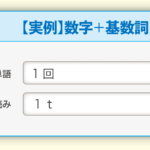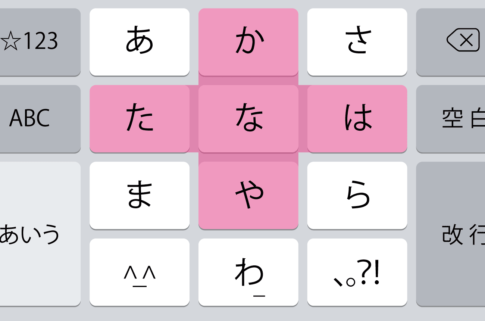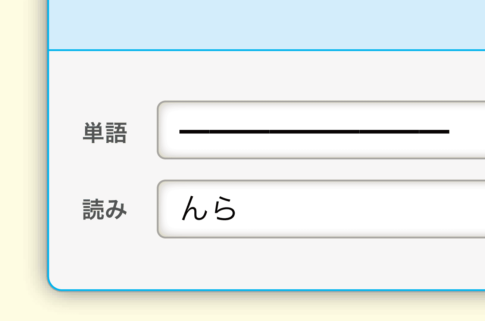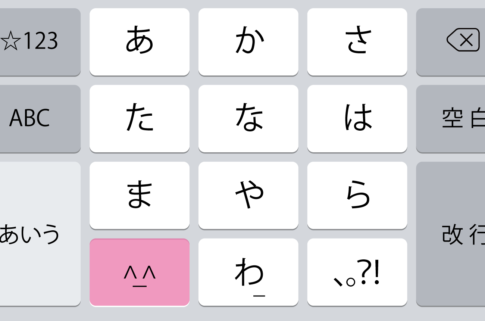本記事では「iPhone」で辞書登録をする方法を紹介します。
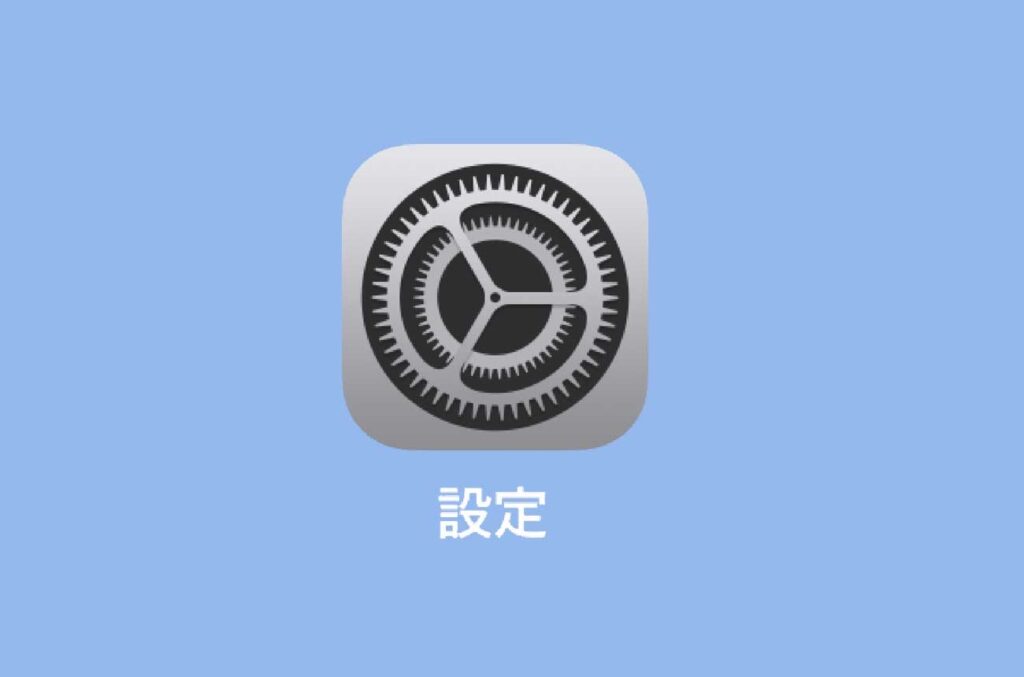
削除する方法、訂正する方法、単語登録のショートカットも紹介していますよ。
iPhone、iPad、iPad miniなど、iOSが使われている機種はどれもこの記事でのやり方と同じです。
文字入力アプリを使っている人は注意
この記事はiPhoneに最初から入っている「Apple純正IME」で単語登録するやり方です。
ほかのアプリをインストールしている場合は、以下からご覧ください。
文字入力アプリ
iPhoneで辞書登録をする方法
iPhoneで辞書登録する方法は次の3つです。
iPhoneで辞書登録する3つの方法
簡単なやり方から順番に紹介していきますね。
【1つ目の方法】
文字から辞書登録する方法
まずは、ネット上にある文字、もしくは入力した文字から辞書登録する方法を紹介します。
辞書登録したい文字を選択して「長押し」
辞書登録したい文字の上で画面を「長押し」し、選択します。
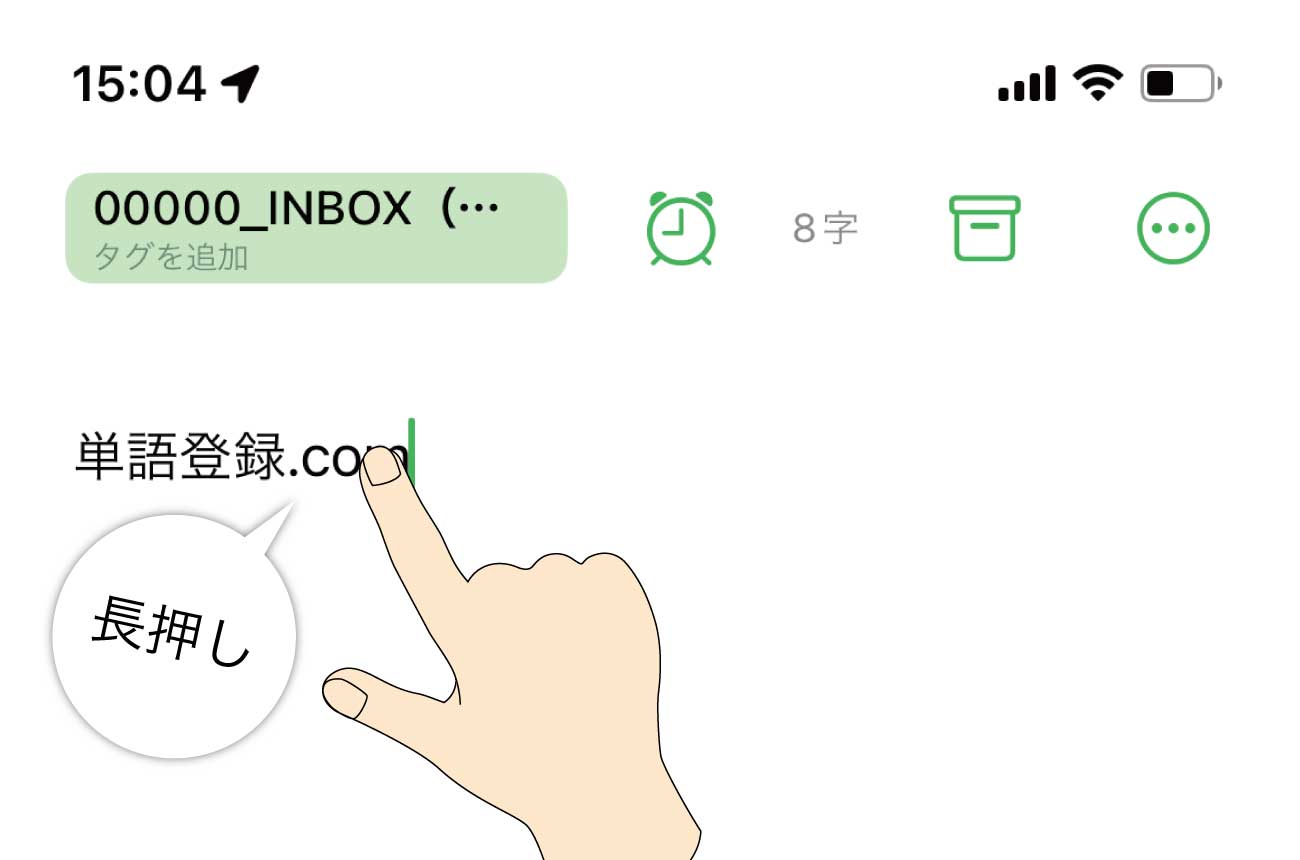
メモ帳などに入力した文字でも、ネット上の文字でも問題ありません。
次のようなメニューが出てくるので「ユーザ辞書…」を選択します。
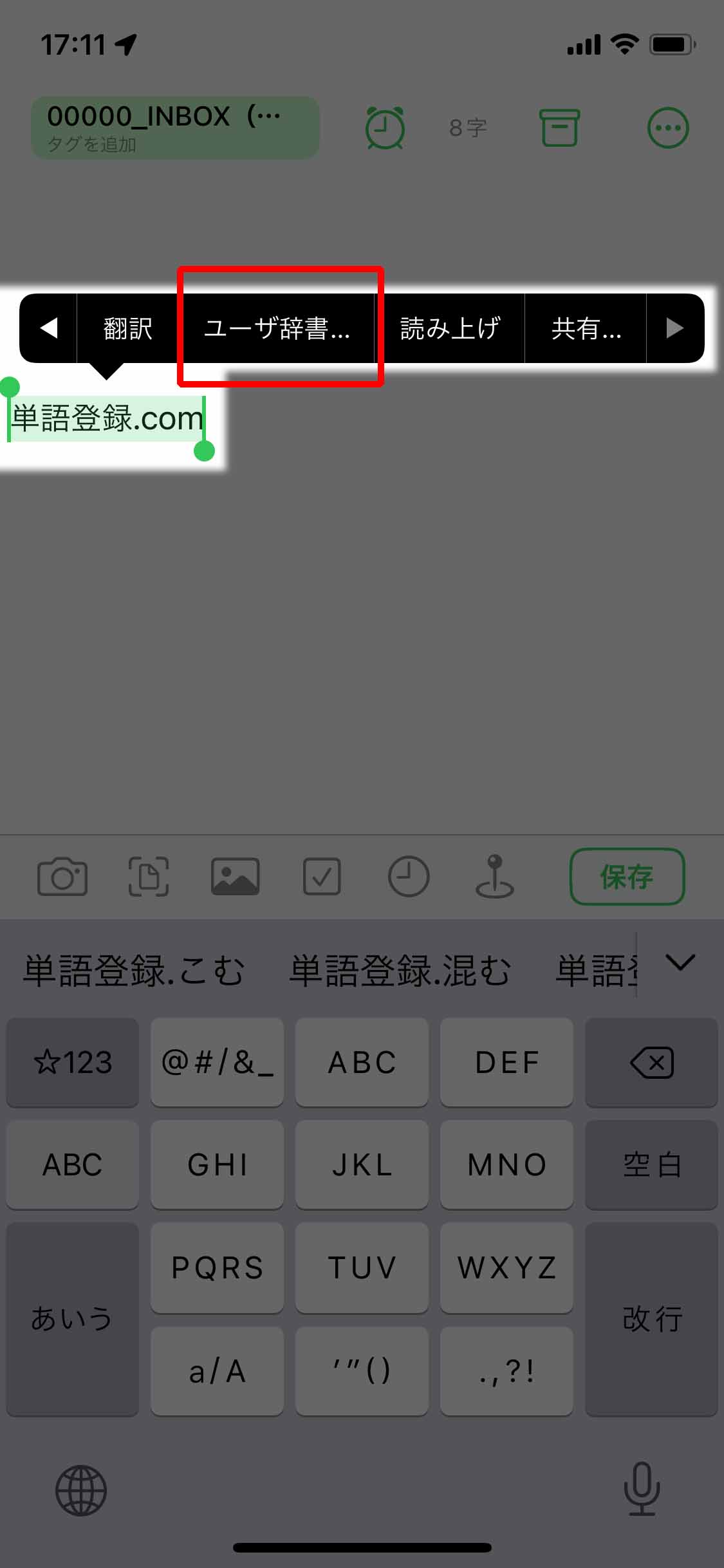
もし「ユーザ辞書…」の文字が見当たらない場合は、右端にある「右矢印」をタップすると出てきますよ。
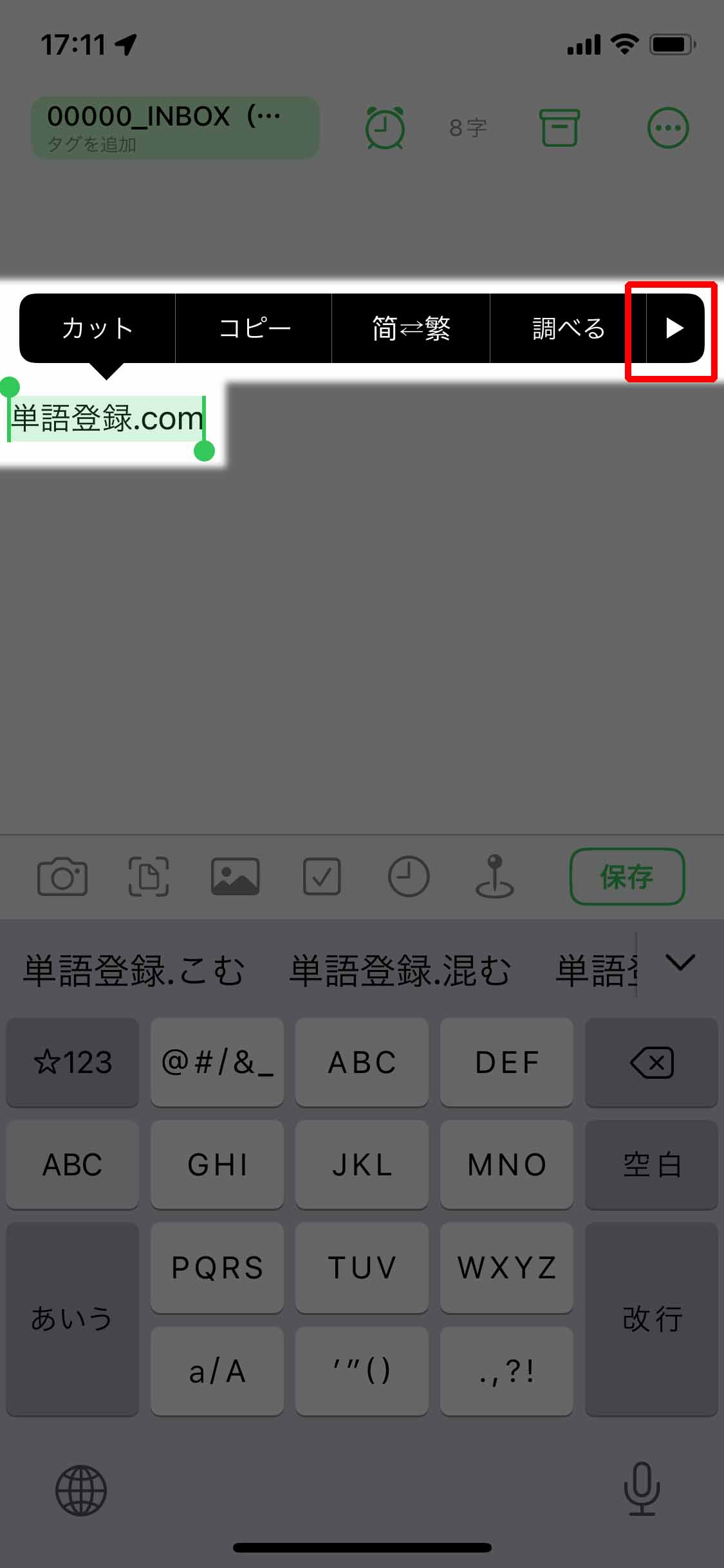
「よみ」を決める
すると辞書登録用のウィンドウが開きます。
ここで「単語」の部分には「先ほど選択した文字」が入っているので、あとは「よみ」を決めましょう。
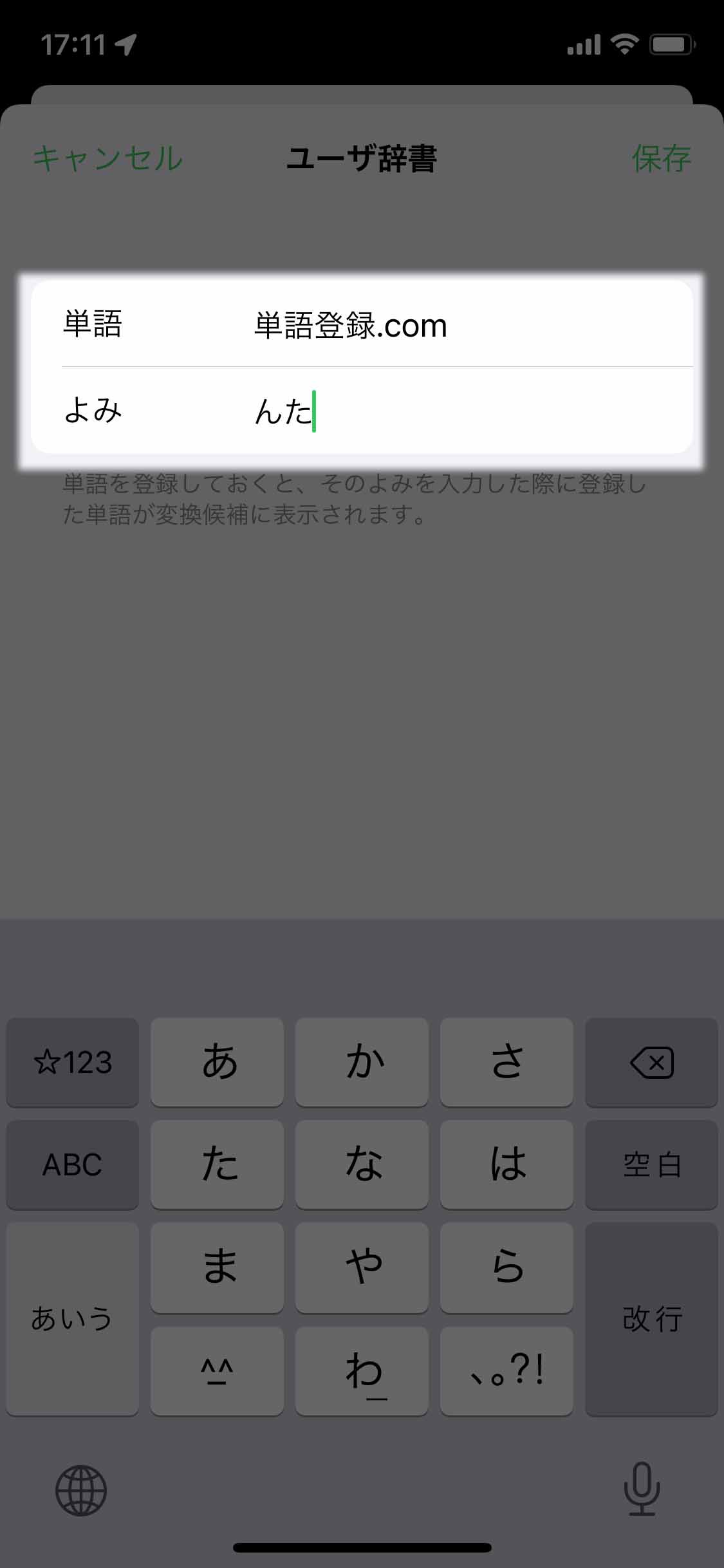
この例ではんたを入力しました。
「んた」で辞書登録している理由はこちらをどうぞ。
「保存」をタップ
あとは右上にある「保存」の文字をタップすれば登録完了です。
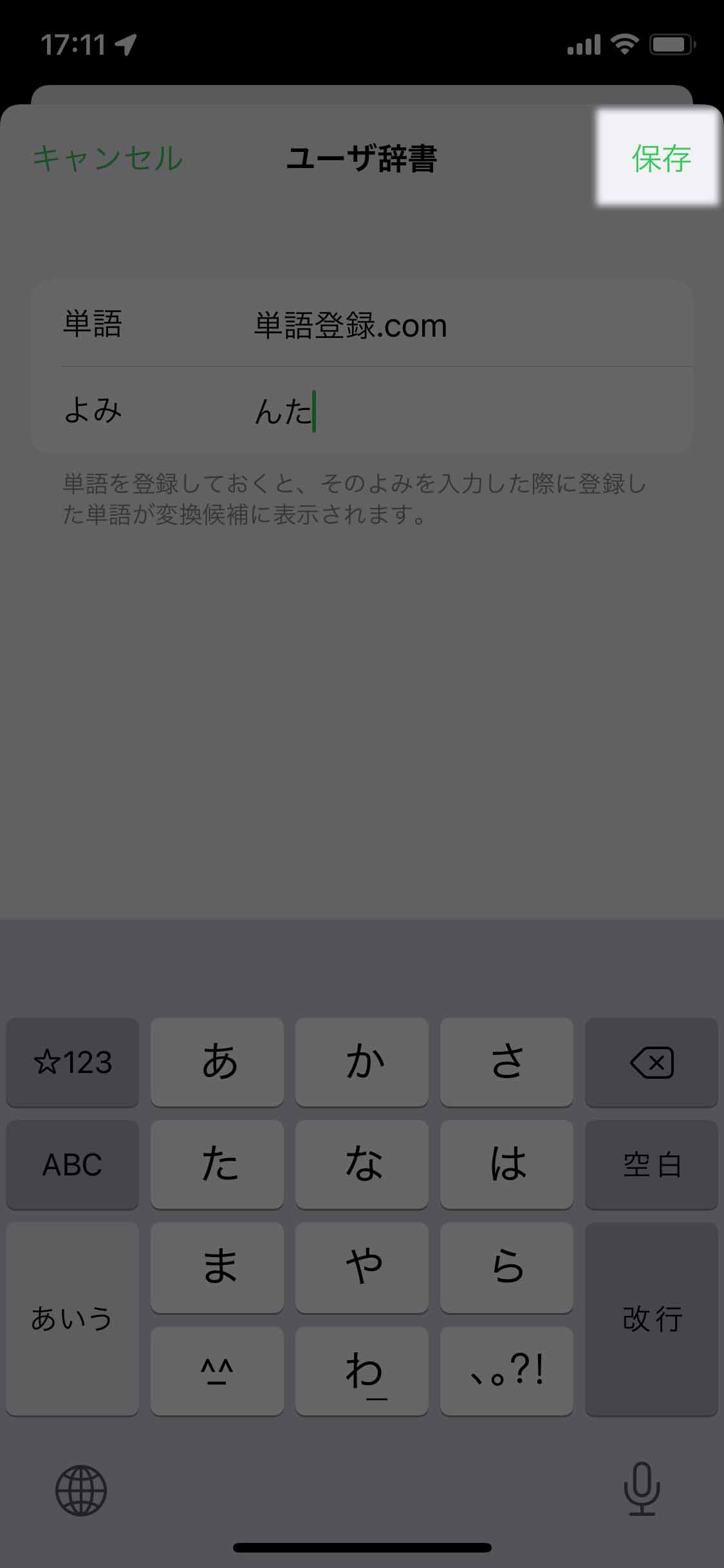
【2つ目の方法】
「キーボード」から辞書登録する方法
2つ目の方法が「キーボード」から辞書登録する方法です。
文字を入力できる状態にする
最初に、文字を入力できる状態にします。
たとえばメモアプリを開いたり、「検索」を開いてもかまいません。
ここでのポイントは、入力するためのキーボードが出現することです!
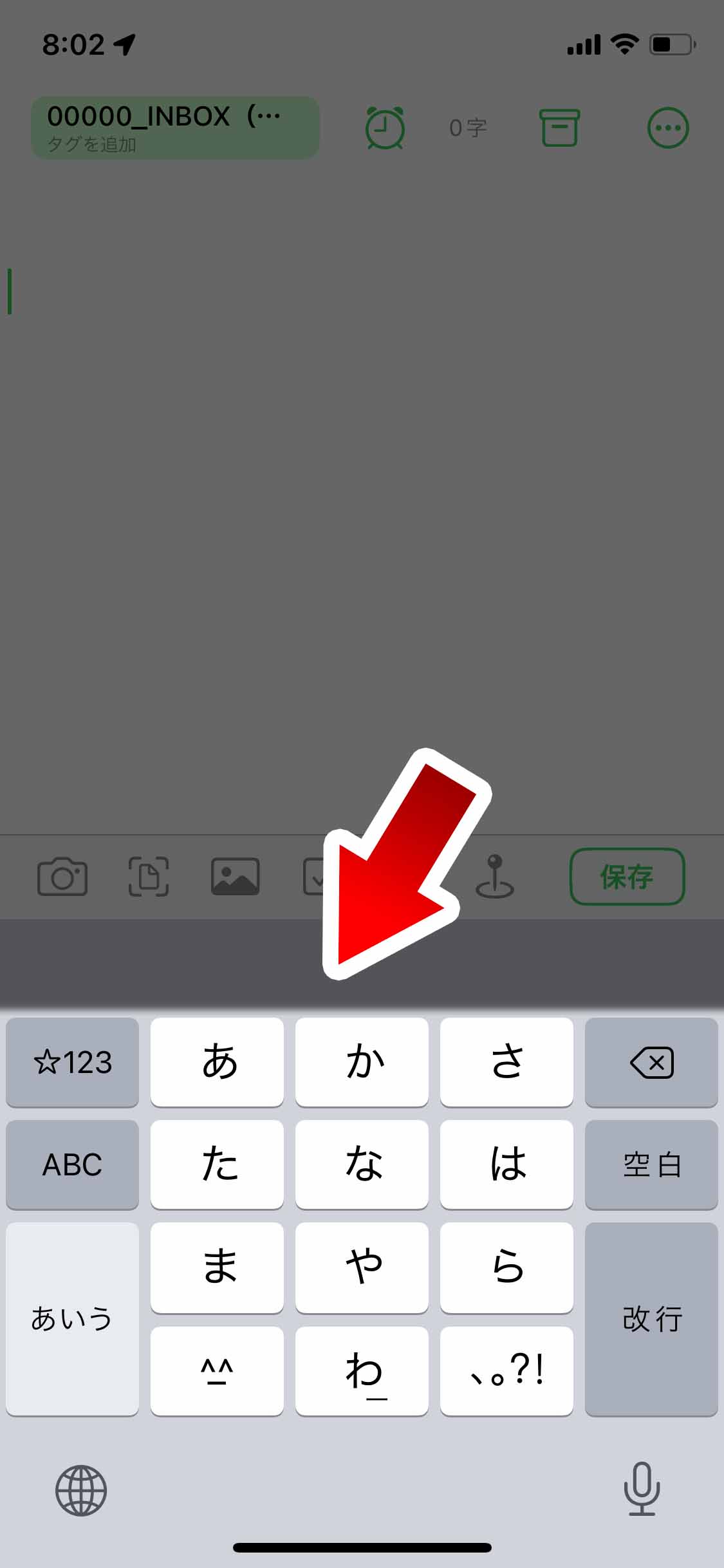
「キーボード」にある「地球マーク」をタップ
「キーボード」にある「地球マーク」をタップするとウィンドウが出るので、「キーボード設定…」をタップしましょう。
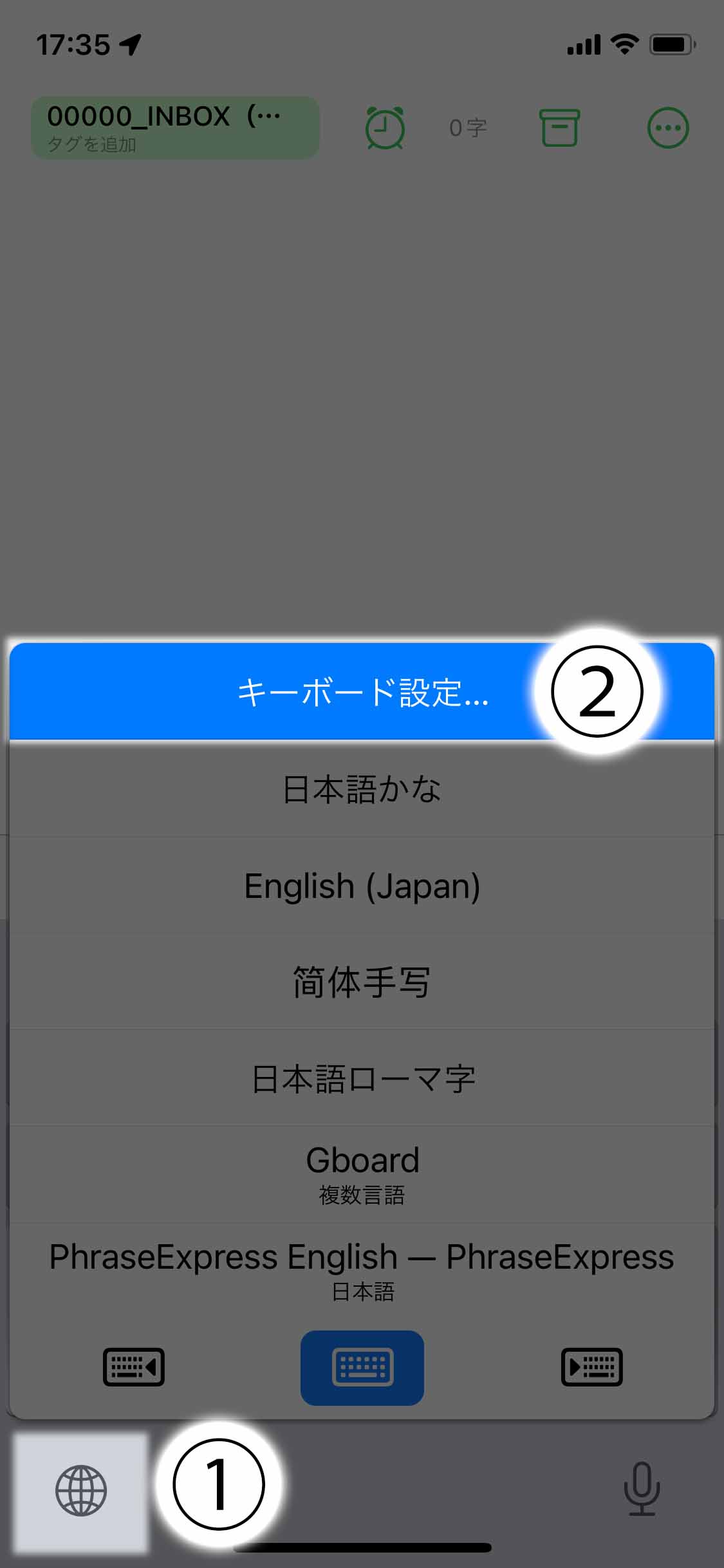
「ユーザ辞書」をタップ
続いて「ユーザ辞書」をタップしましょう。
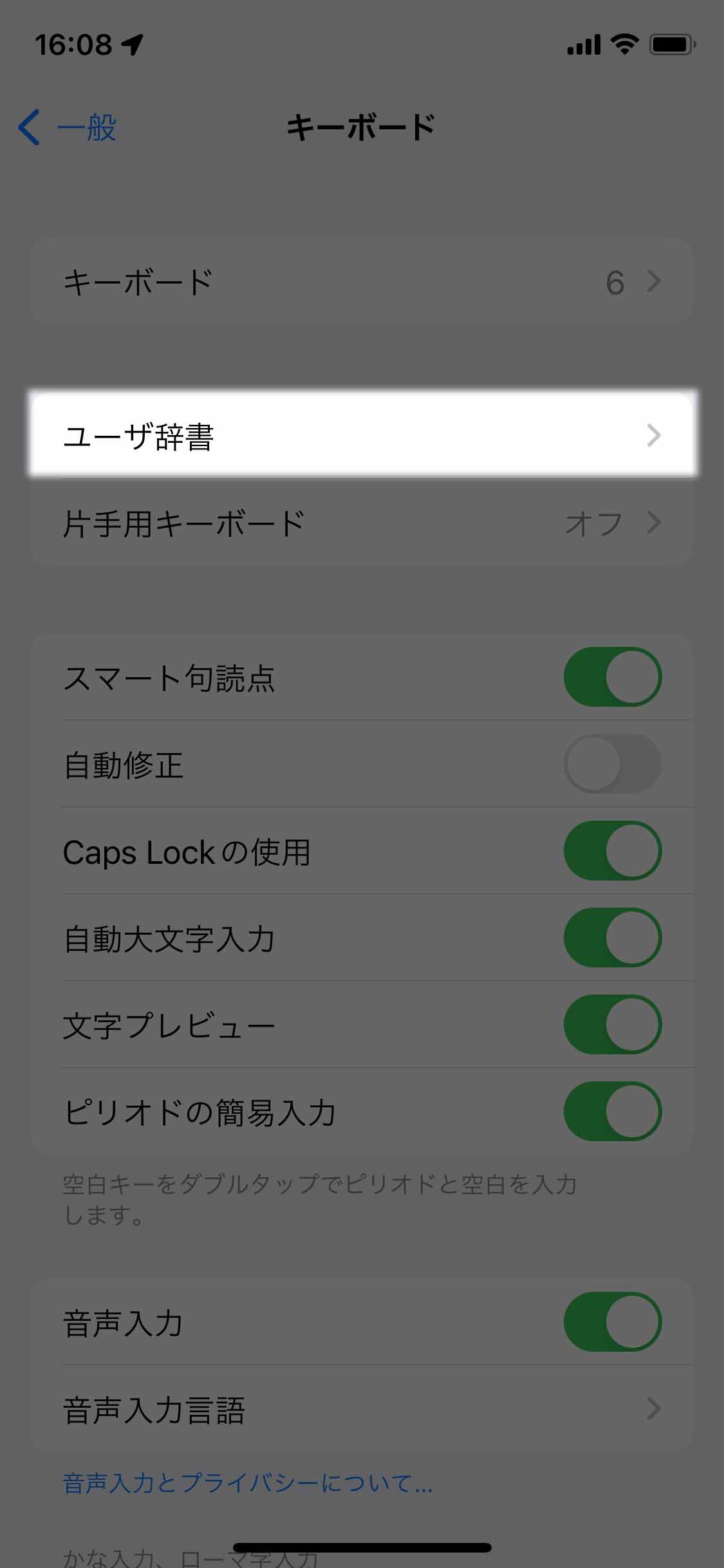
右上の「+」をタップ
画面右上にある「+」をタップしてください。
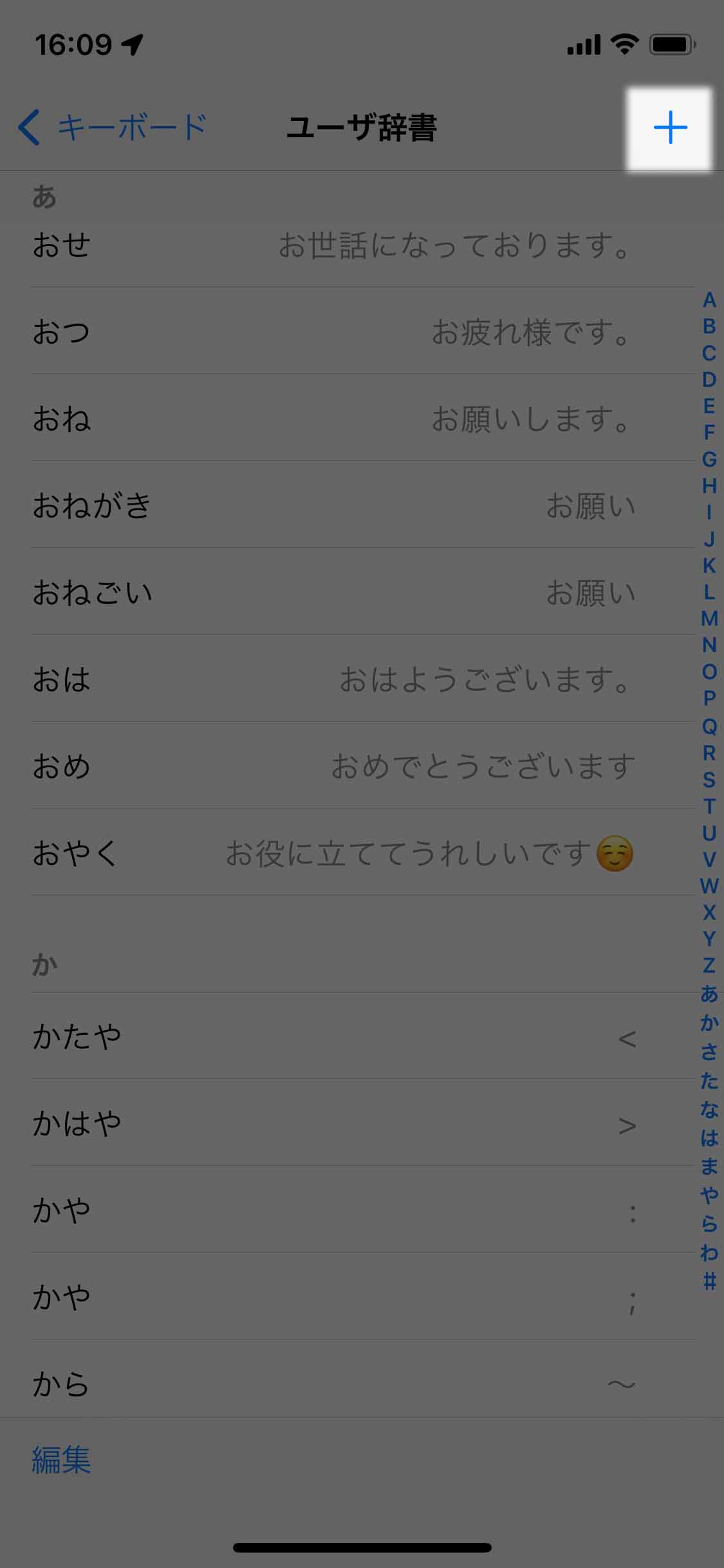
単語を登録する
出てきたウィンドウで辞書登録をします。
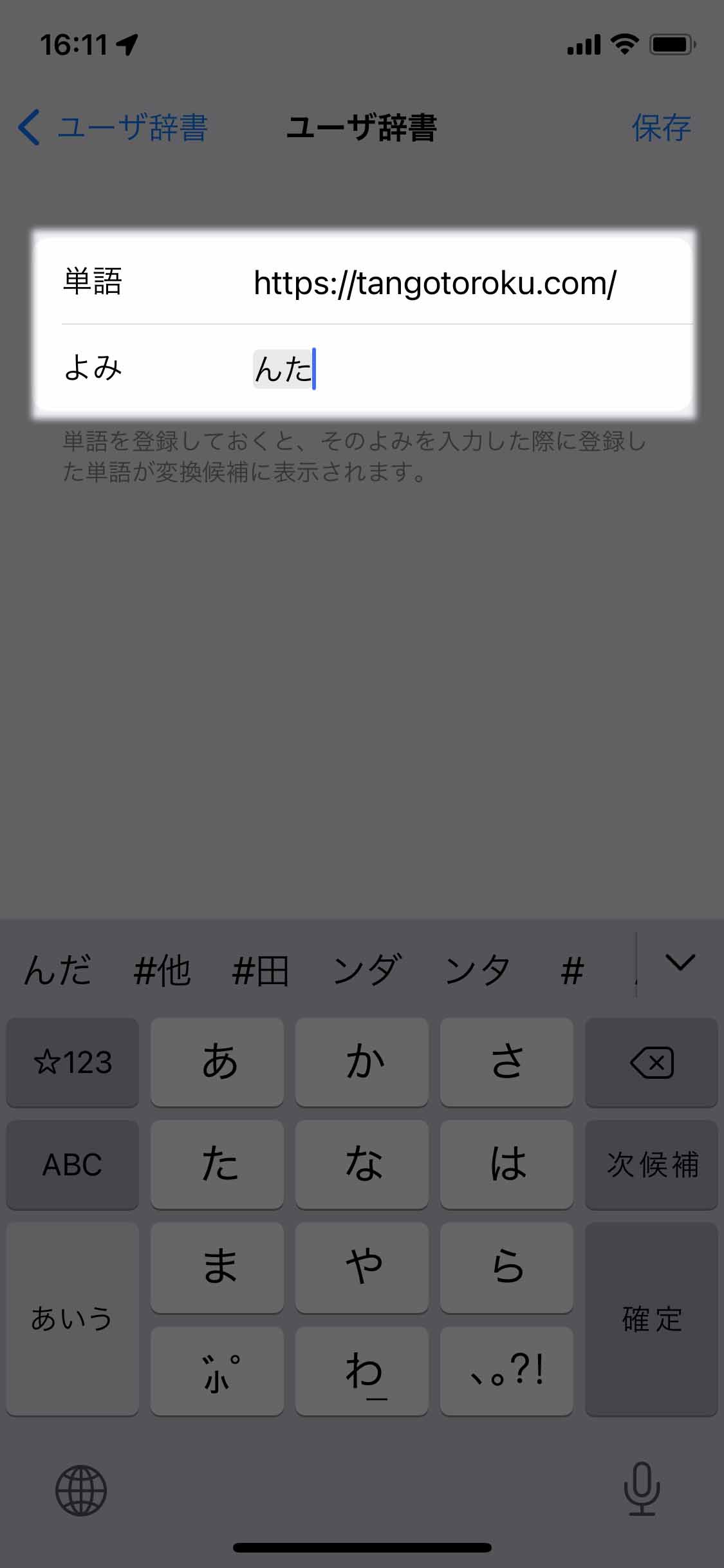
「保存」を押す
最後に「保存」をタップするのを忘れないように!
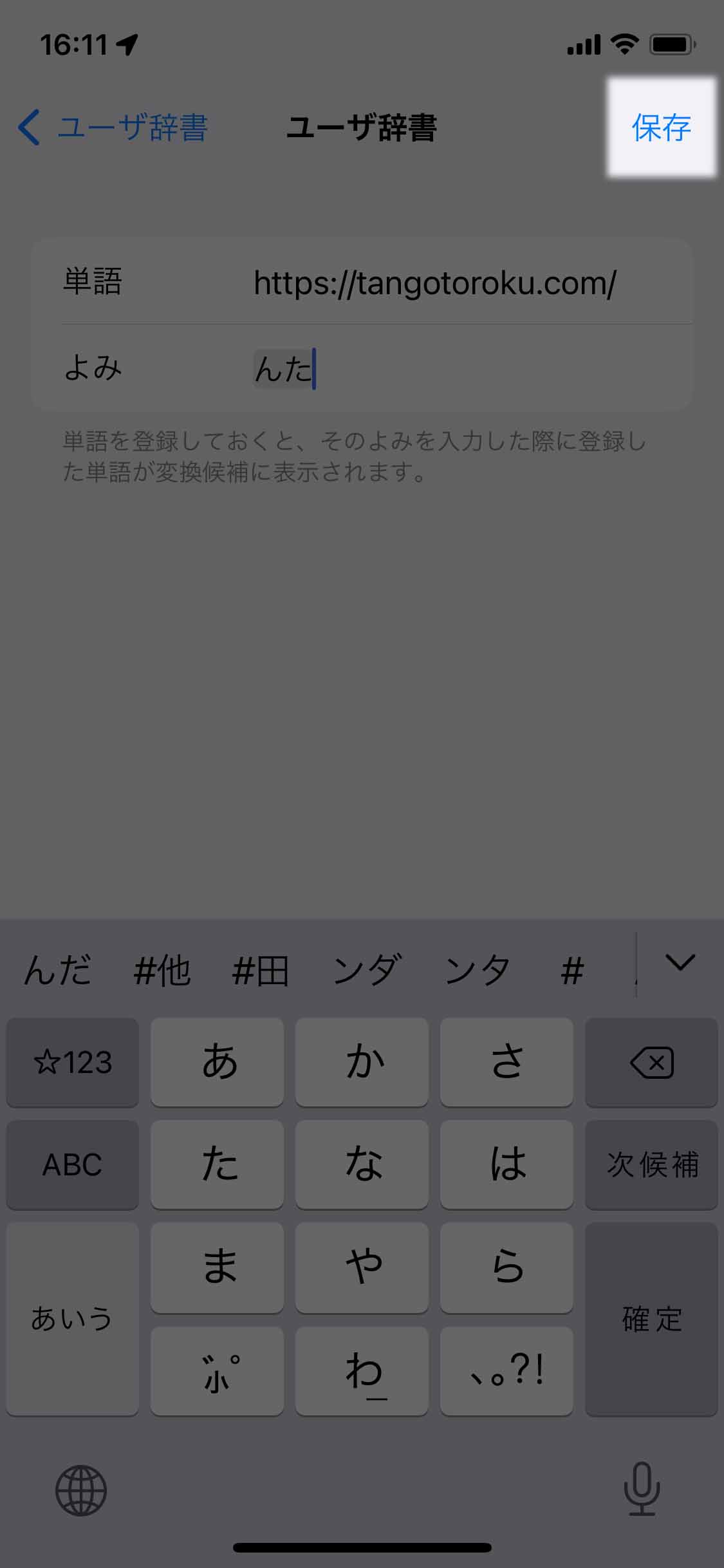
【3つ目の方法】
「設定」アイコンから辞書登録する方法
今度は、iPhoneのホーム画面にある「設定」のアイコンから辞書登録する方法を紹介しましょう。
「設定」をタップ
iPhoneのホーム画面にある「設定」のアイコンをタップして開きます。
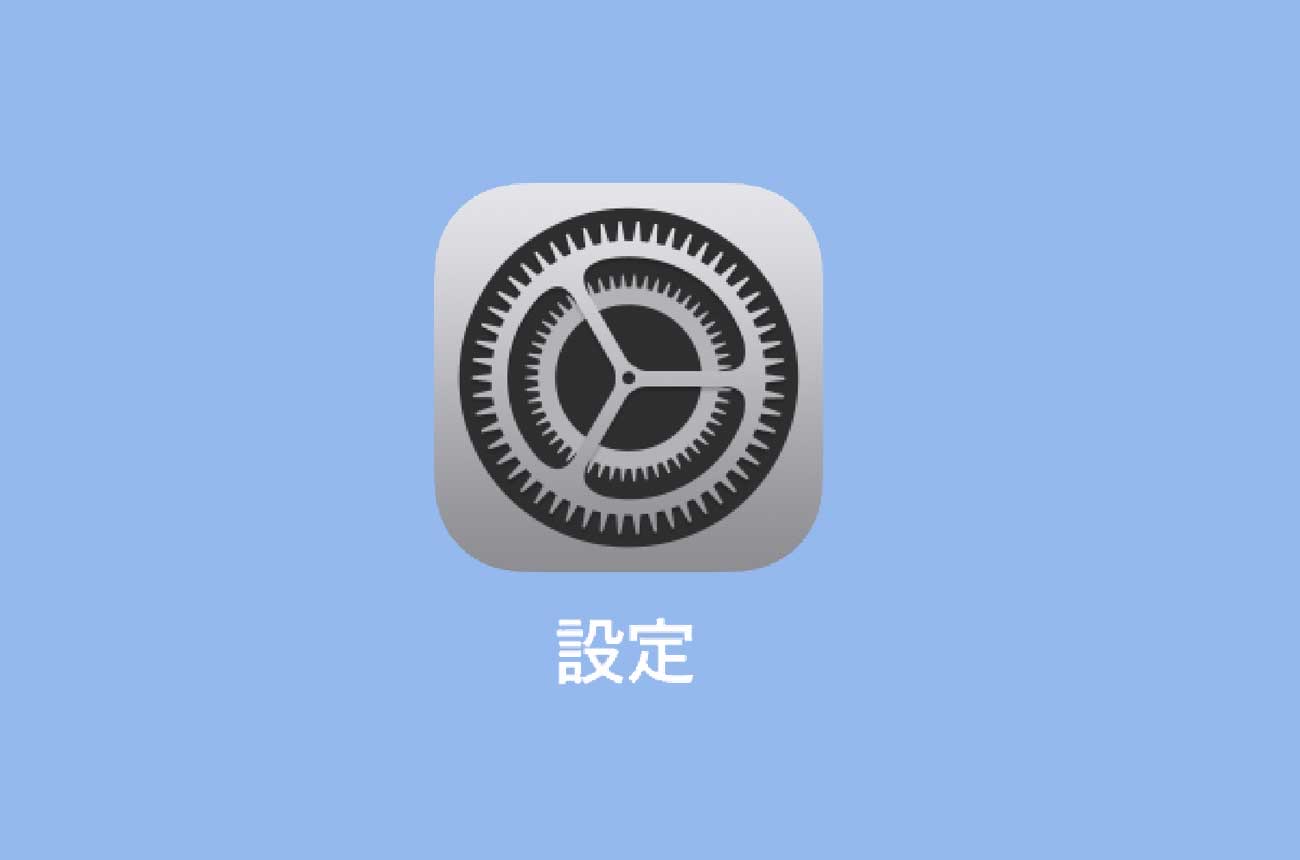
「一般」をタップ
「一般」をタップしましょう。
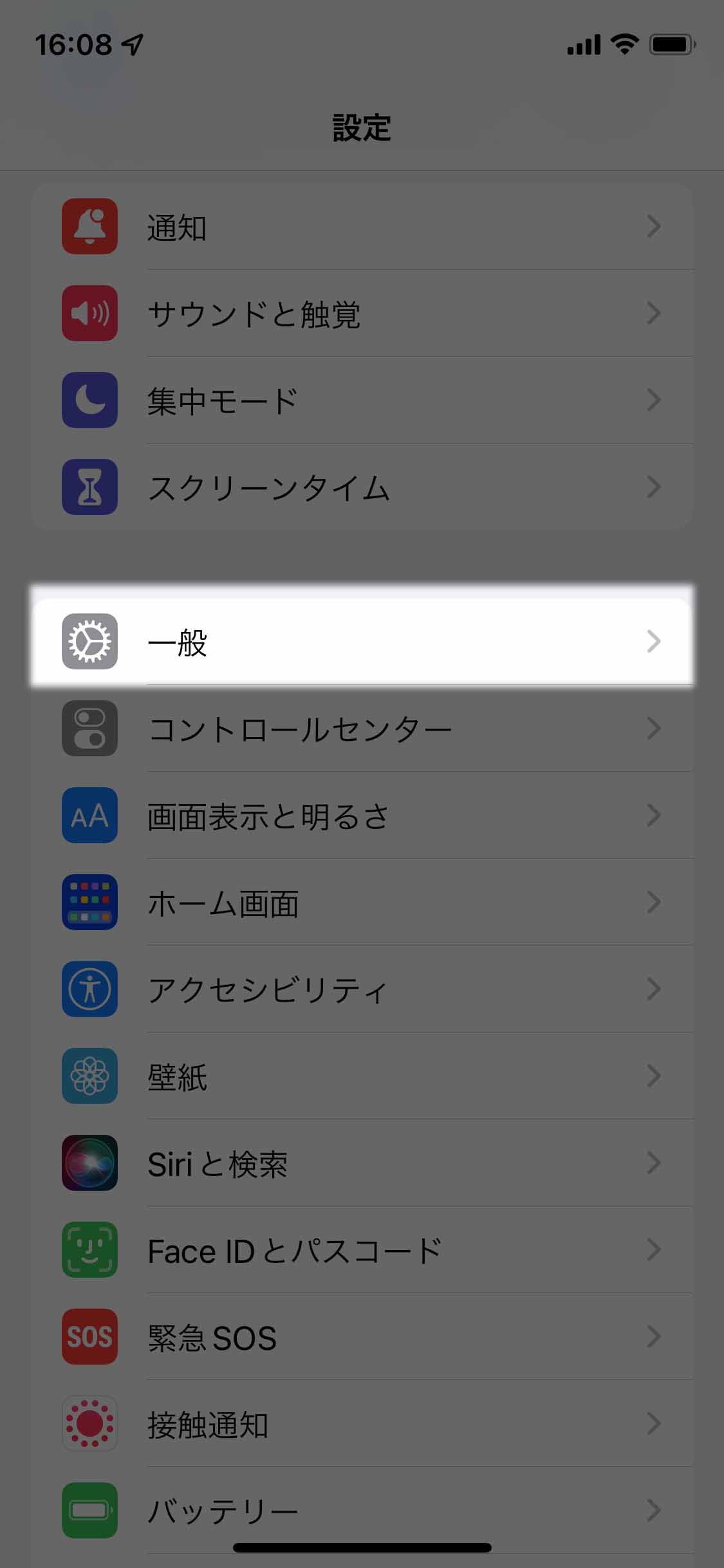
「キーボード」をタップ
続いて「キーボード」をタップしましょう。
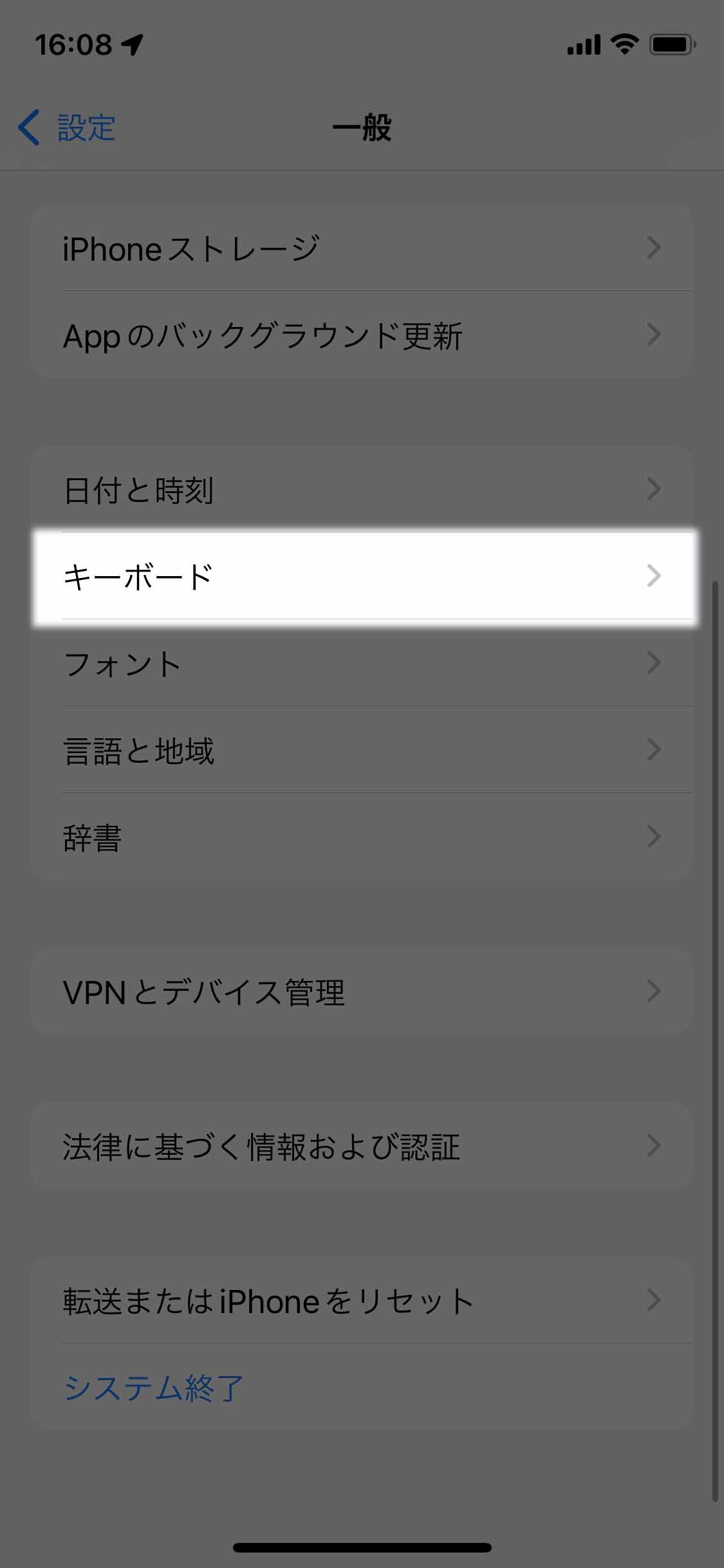
「ユーザ辞書」をタップ
続いて「ユーザ辞書」をタップしましょう。
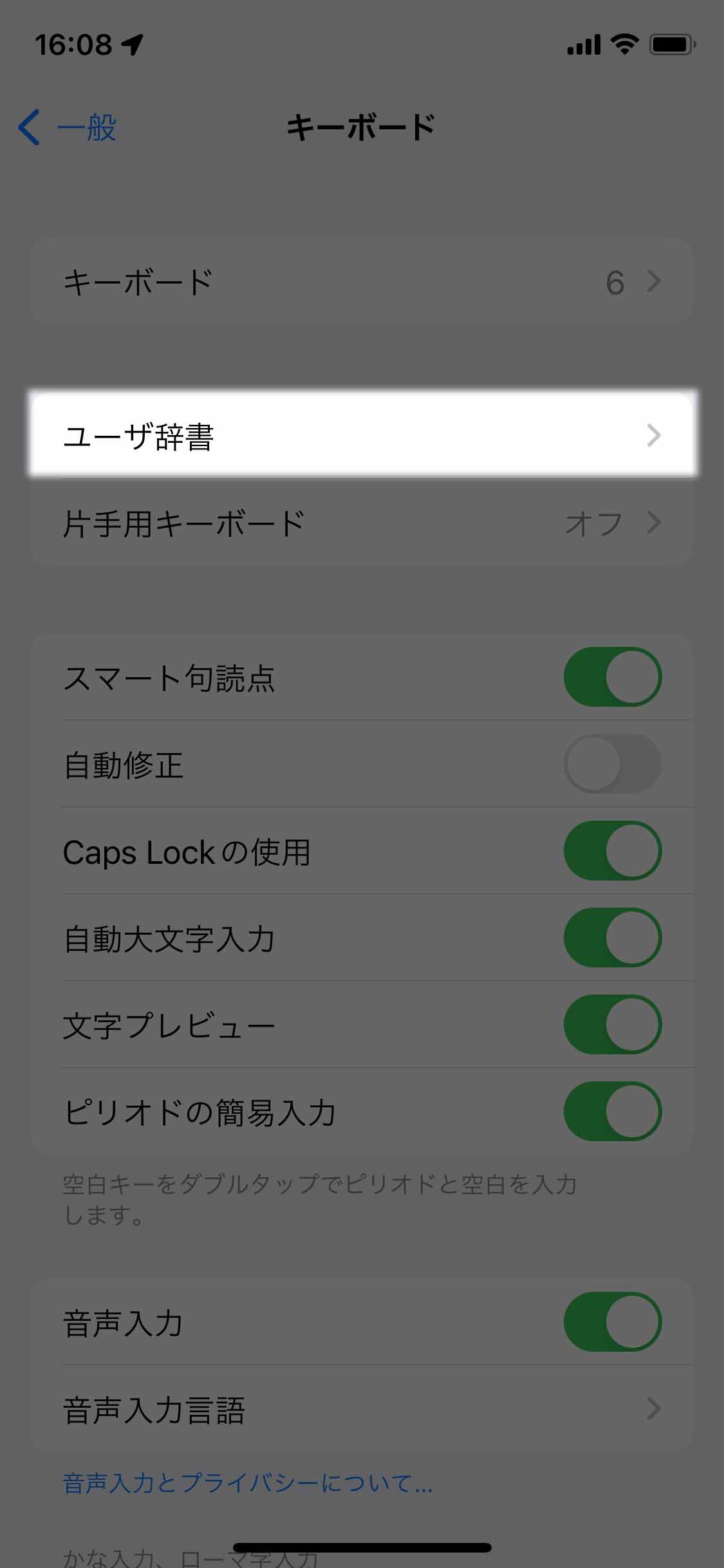
右上の「+」をタップ
画面右上にある「+」をタップしてください。
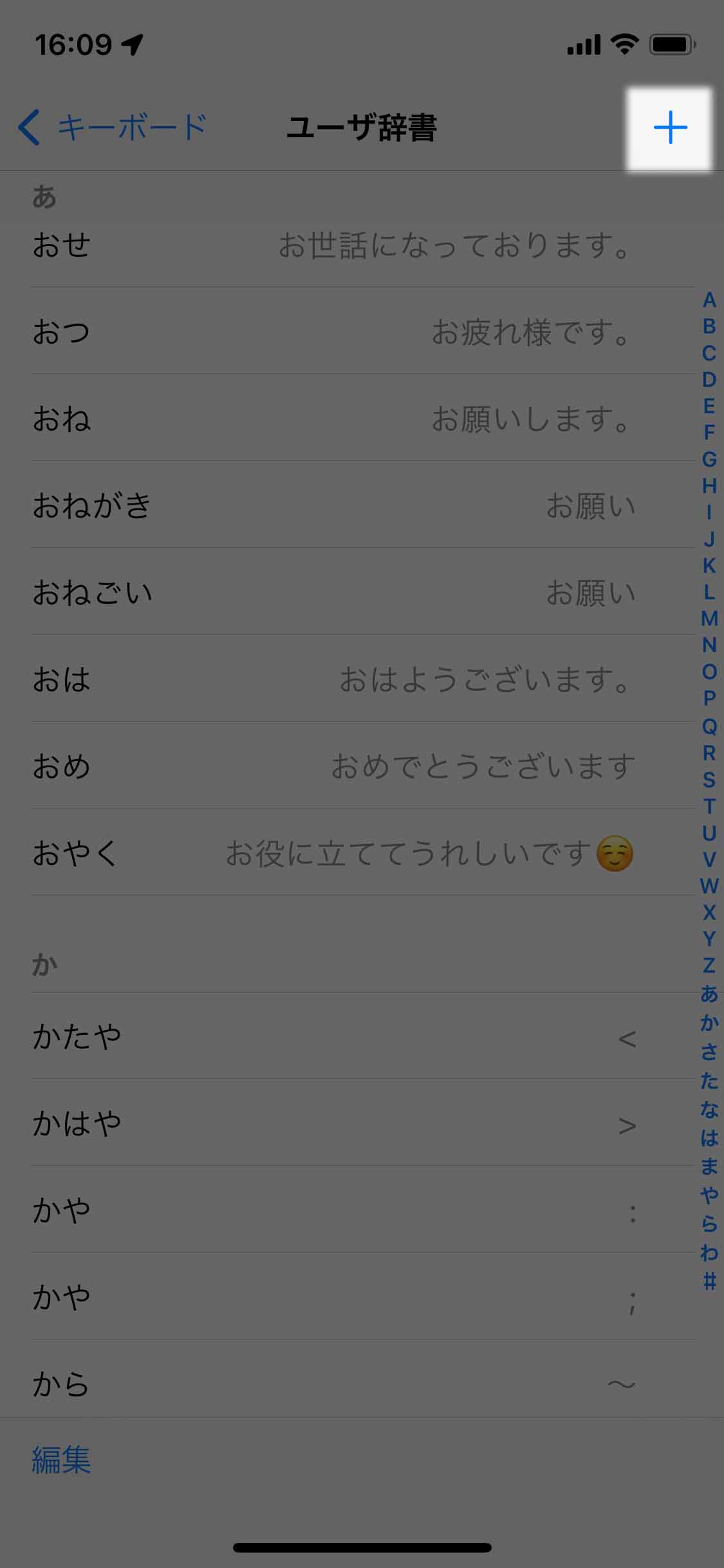
単語を登録する
出てきたウィンドウで辞書登録をします。
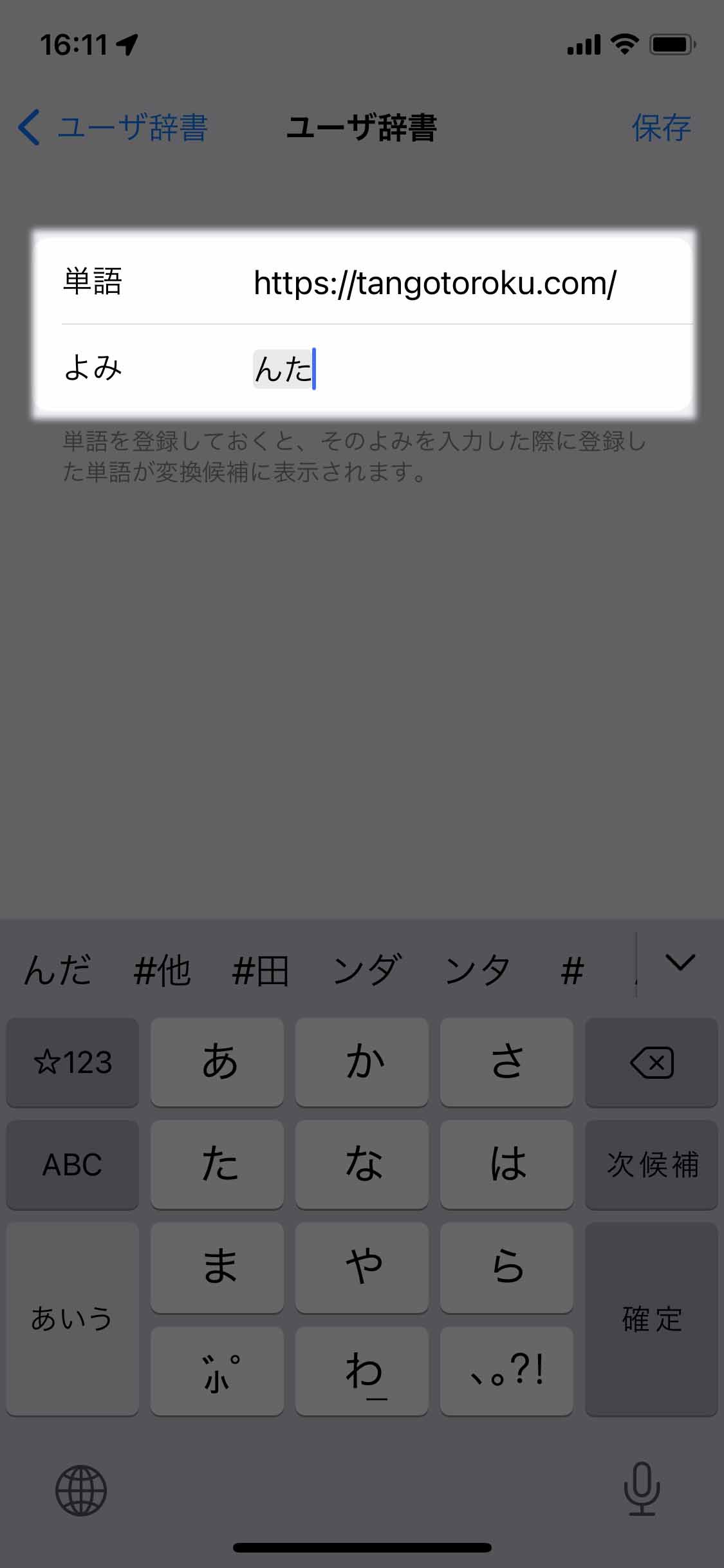
「保存」を押す
最後に「保存」をタップするのを押すのを忘れないように!
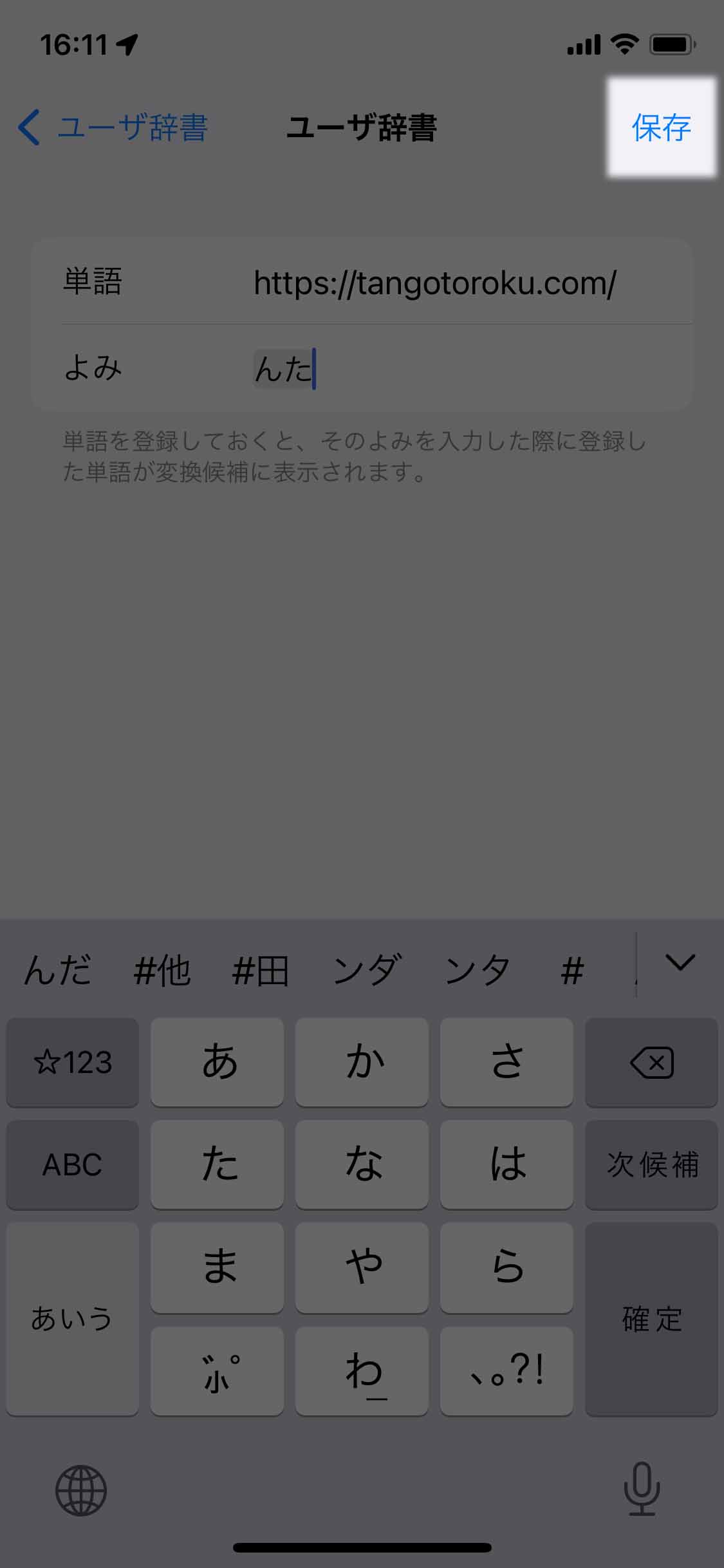
iPhoneで動詞の辞書登録をする方法
iPhoneの辞書登録では、残念ながら動詞の活用には対応していません(参考:動詞の活用を単語登録する方法)。
iPhoneで登録した単語を削除する方法
iPhoneで辞書登録した単語を削除する手順は次のとおり。
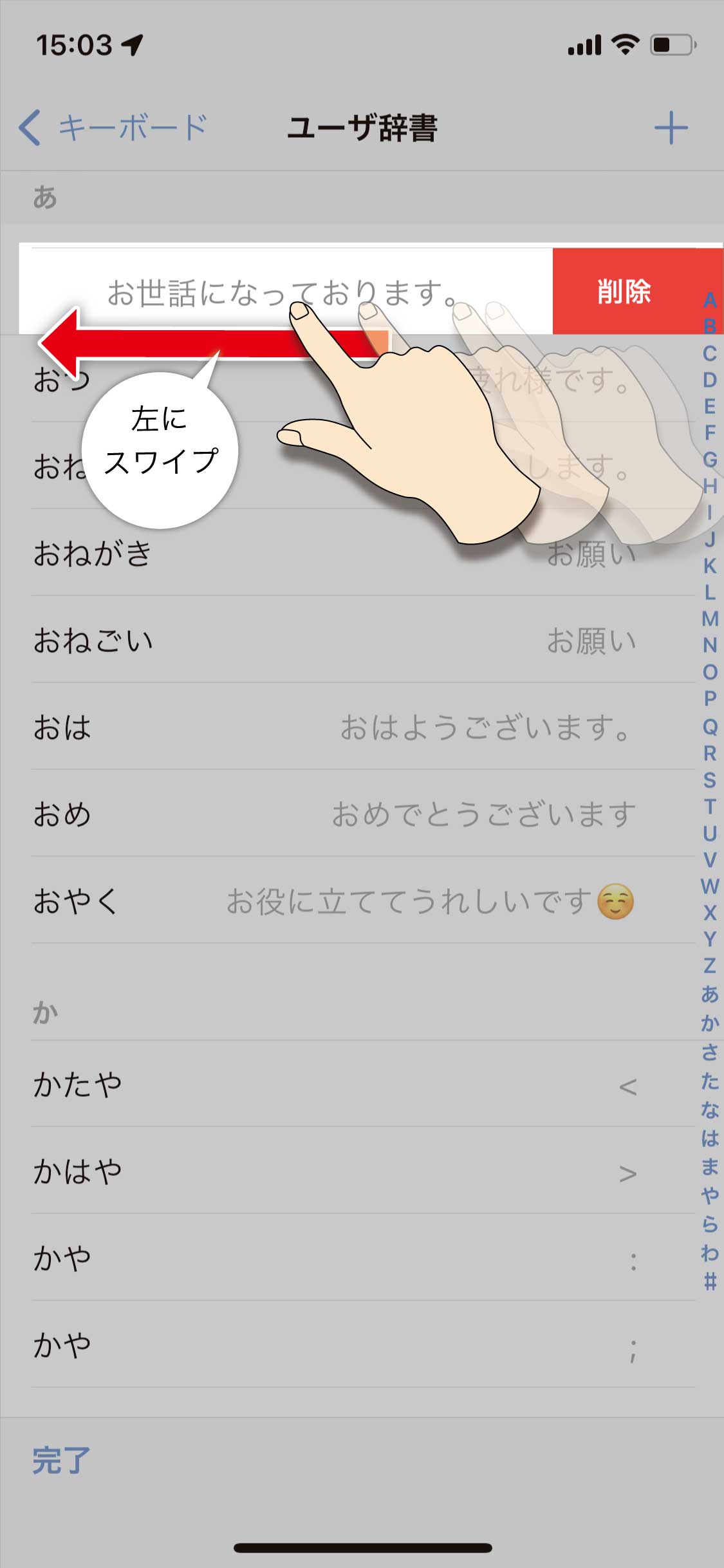
先ほどの手順で登録した単語の一覧に行き、削除したい単語の上で左にスワイプすると「削除」のマークが出ます。
その「削除」マークをタップするだけで削除可能です。
確認ウィンドウは出ずに、そのまま削除されるのでご注意くださいね。
iPhoneで登録した単語を訂正する方法
iPhoneで辞書登録した単語を訂正する手順は、入力した単語をタップすればOK。
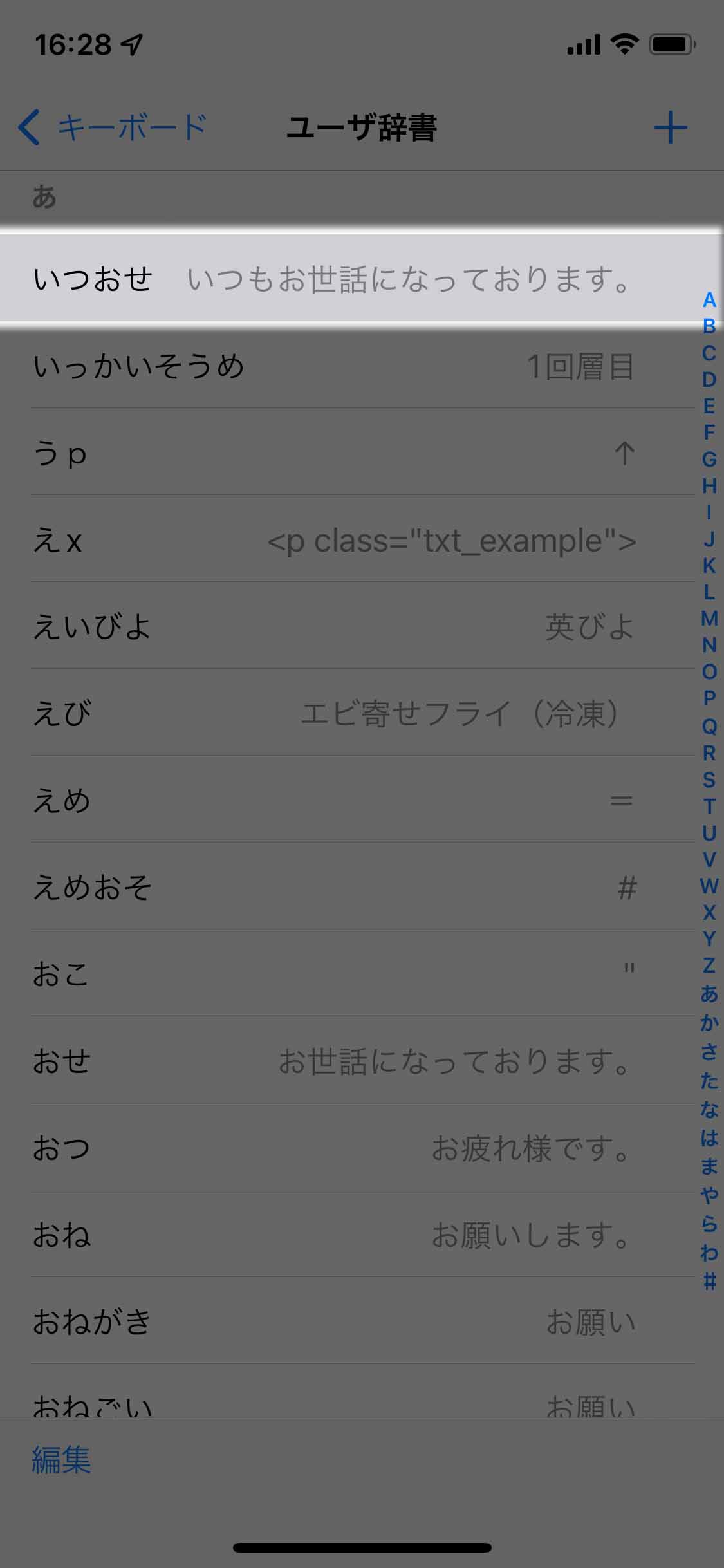
先ほどの手順で登録した単語の一覧に行き、訂正したい単語をタップしましょう。
すると登録する画面が開くので訂正してください。
iPhoneで辞書登録をするショートカット
iPhoneには辞書登録のショートカットは用意されていません。
そのため、自分でアプリ「ショートカット」を使って設定する必要があります。
ショートカットの設定方法
ではショートカットの設定方法を紹介しますね。
アプリ「ショートカット」を開く
ホーム画面にある「ショートカット」のアプリをタップして開きます。
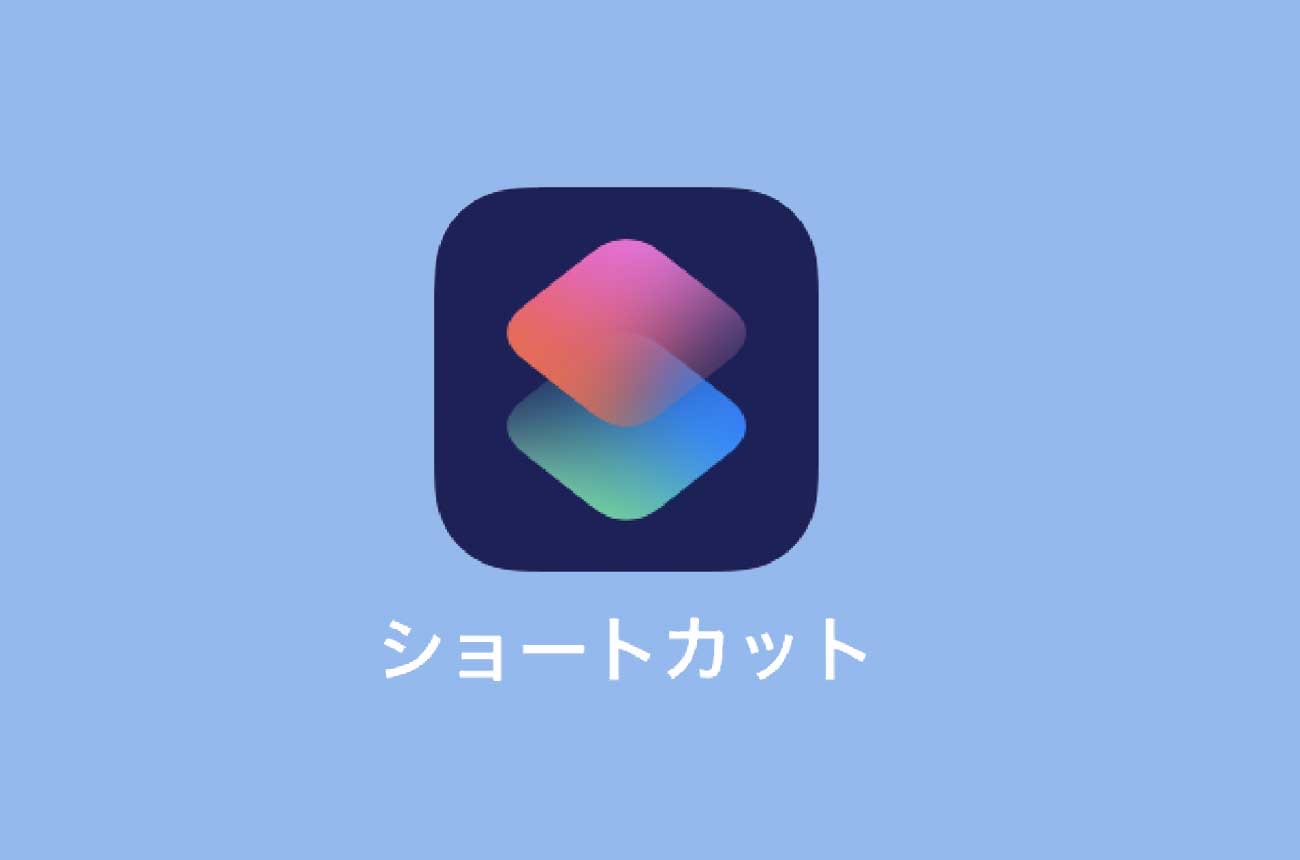
もし、見つからない場合は「App Store」のアプリで検索してインストールし直してください。
右上の「+」をタップ
開いた画面で、右上にある「+」をタップしましょう。
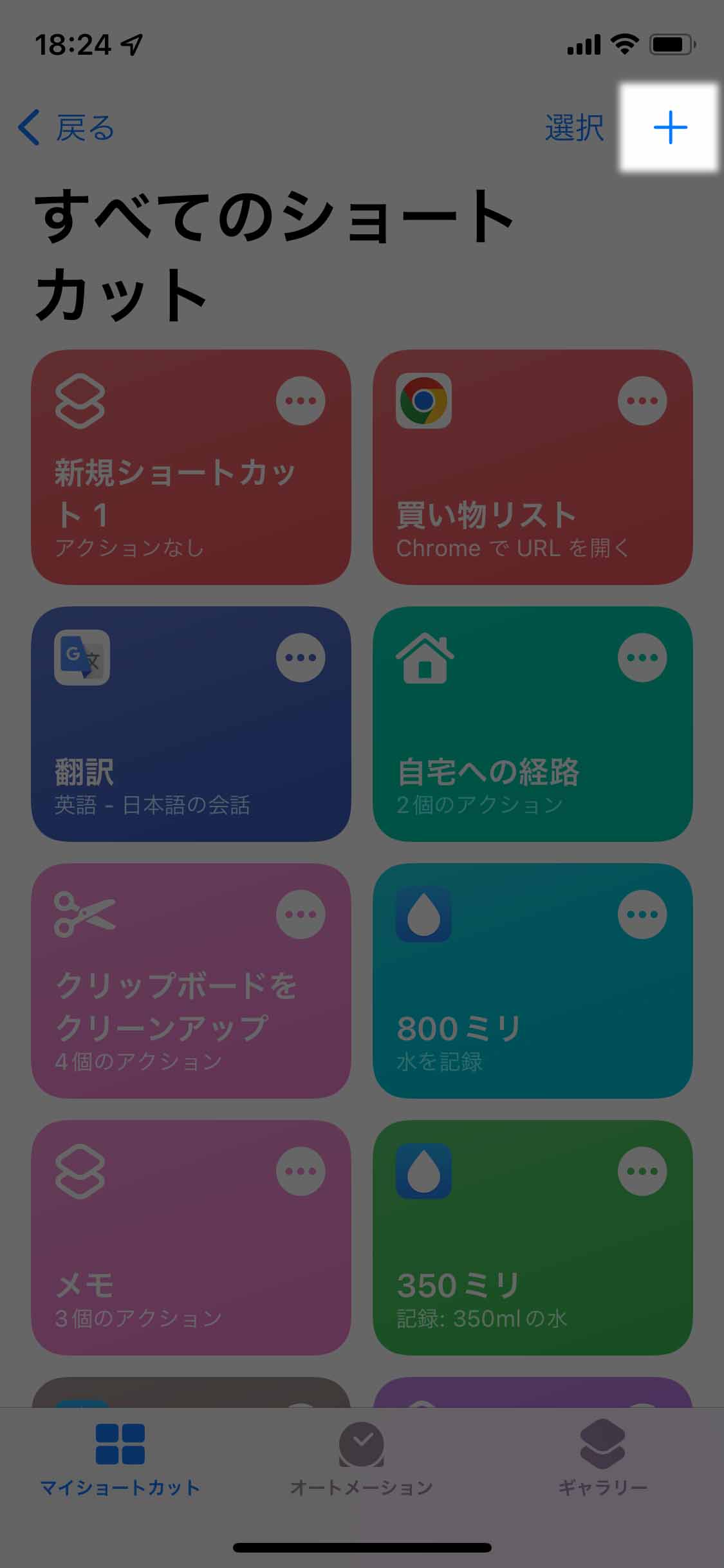
これで、新規ショートカットを作成する画面が開きますよ。
名前を入力し「+アクションを追加」をタップ
このショートカットの名前を入力し「+アクションを追加」をタップします。
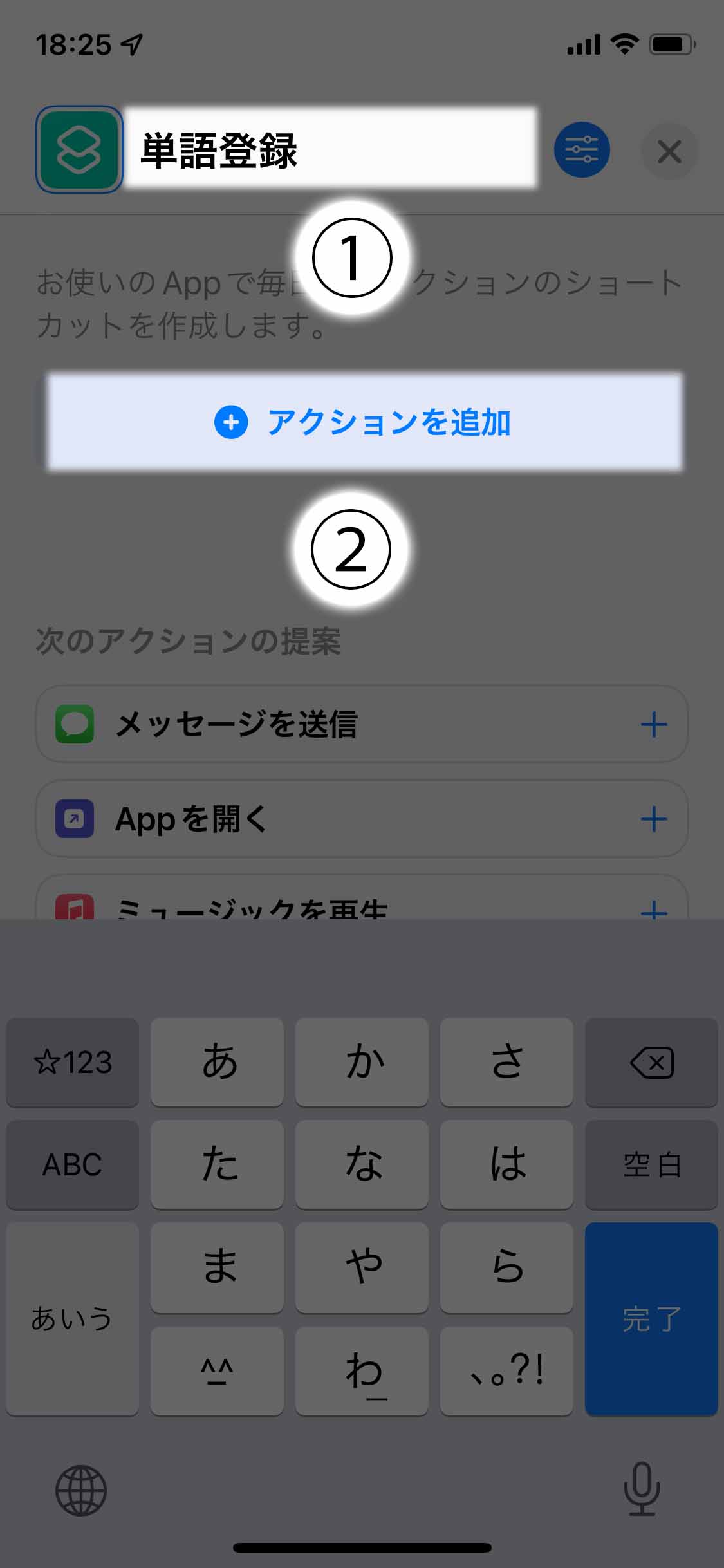
ここではシンプルに「単語登録」というショートカット名にしました。
「App」から「Safari」を選択
「App」から「Safari」を選択します。
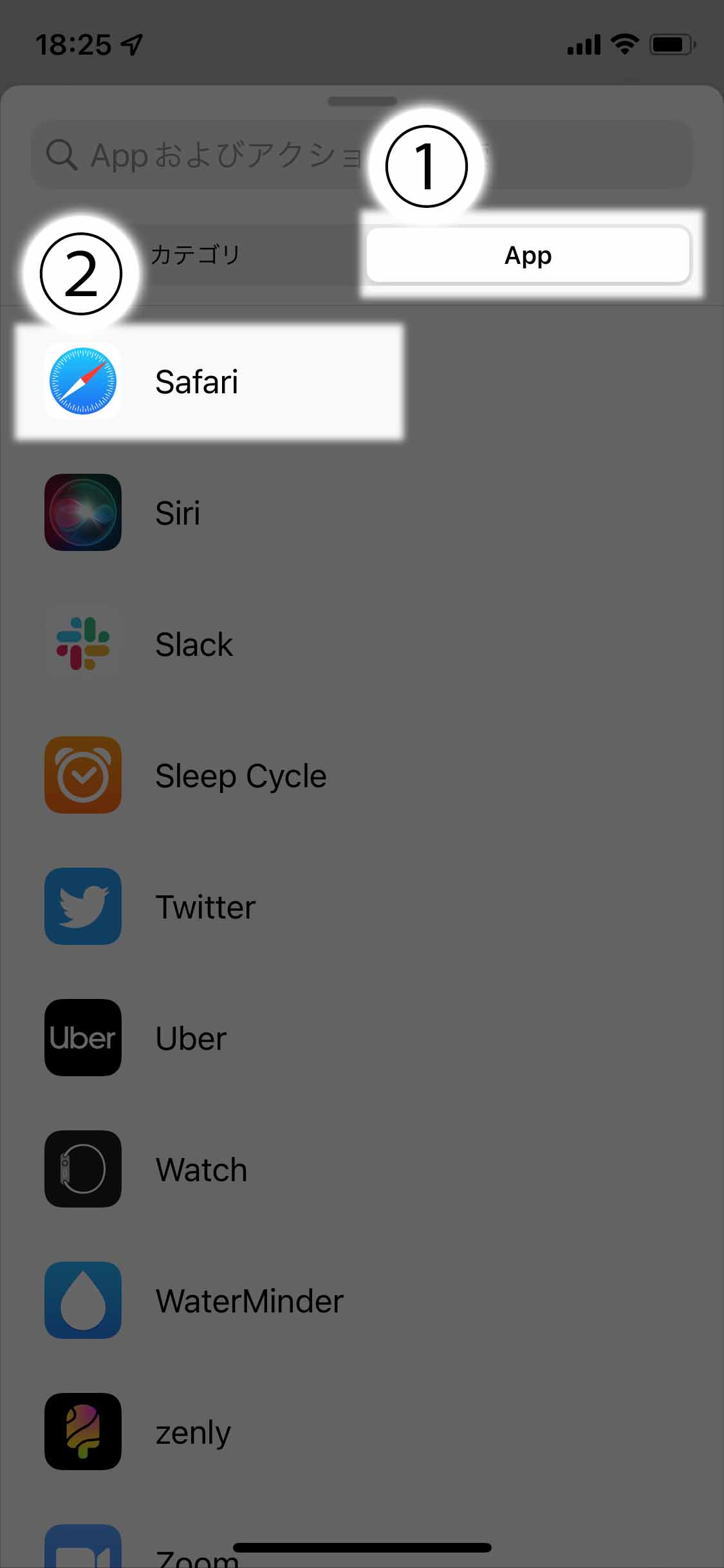
「URLを開く」を選択
続いて「URLを開く」を選択しましょう。
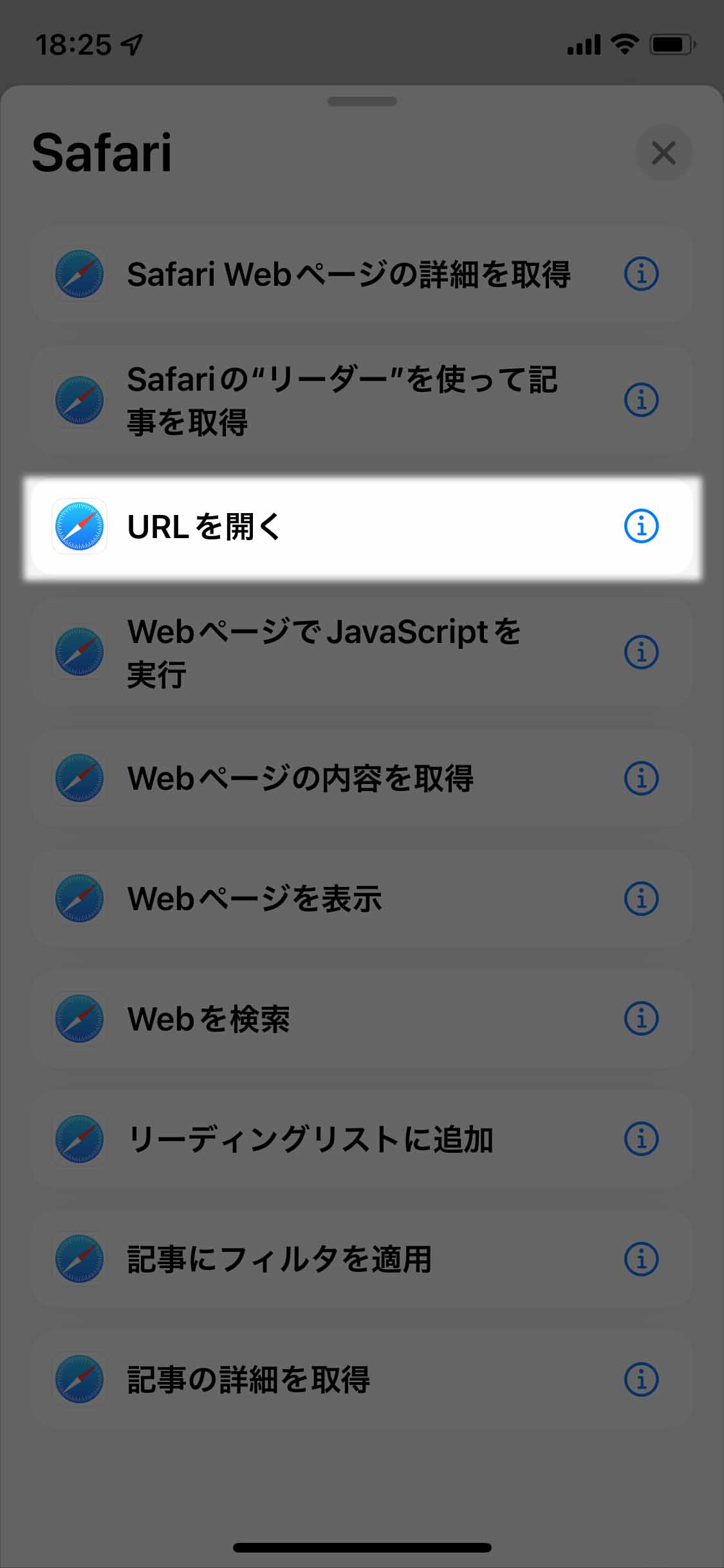
「URLスキーム」を入力
「URL」の文字の部分をタップしてください。

すると、入力できるようになるので「ユーザー辞書」の「URLスキーム」を入力しましょう。
URLスキームは、次の文字列をコピペしてくださいね。
ユーザー辞書のURLスキーム
prefs:root=General&path=Keyboard/USER_DICTIONARY
ここでは「URLスキーム」は「アプリを開くためのURLのようなもの」程度にとらえていただいて大丈夫です♪
参考: 【iPhone】【ショートカット】ユーザ辞書までの面倒なアクションをショートカットする方法 | りきさん雑記ブログ
一番下にある「シェア」のアイコンをタップ
一番下にある「シェア」のアイコンをタップします。
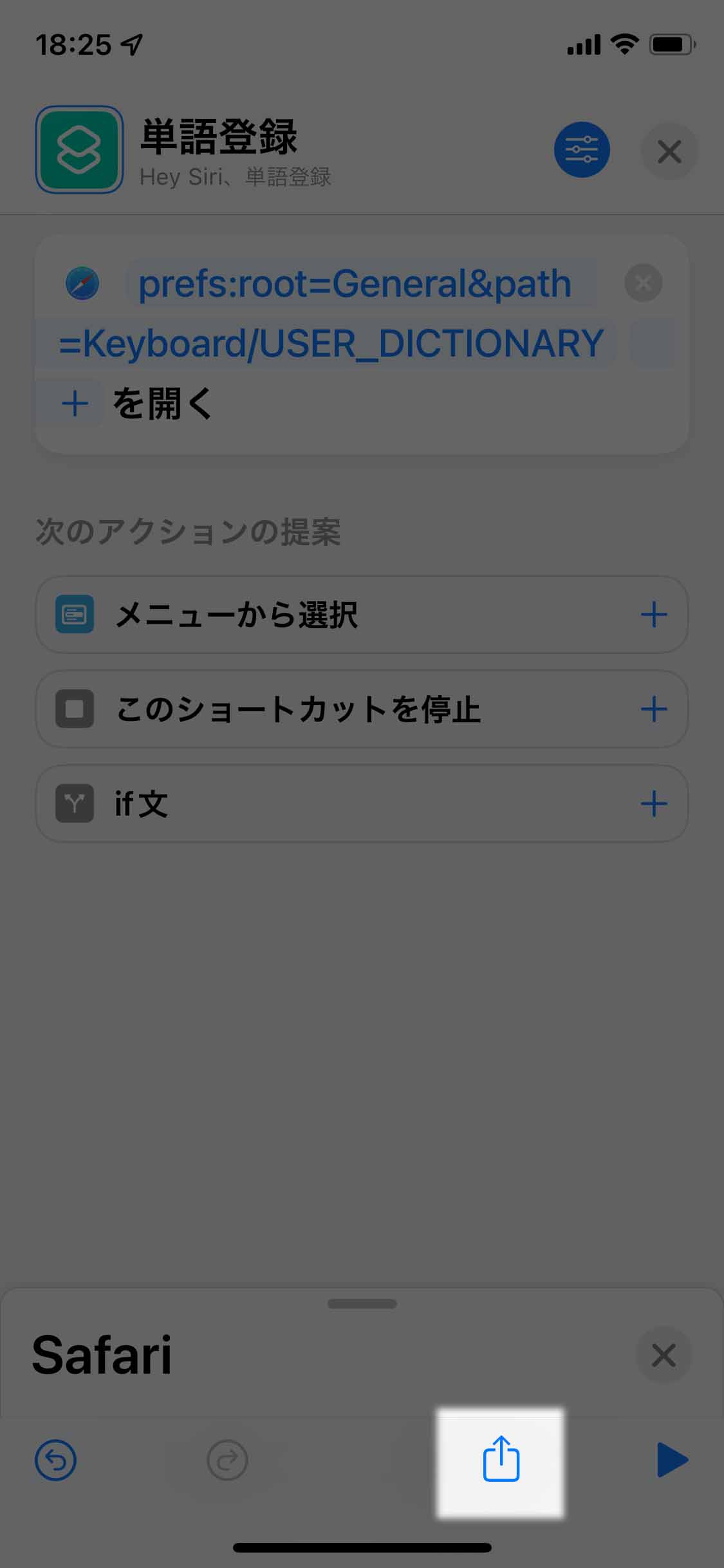
「ホーム画面に追加」をタップ
ウィンドウが出てくるので「ホーム画面に追加」をタップします。
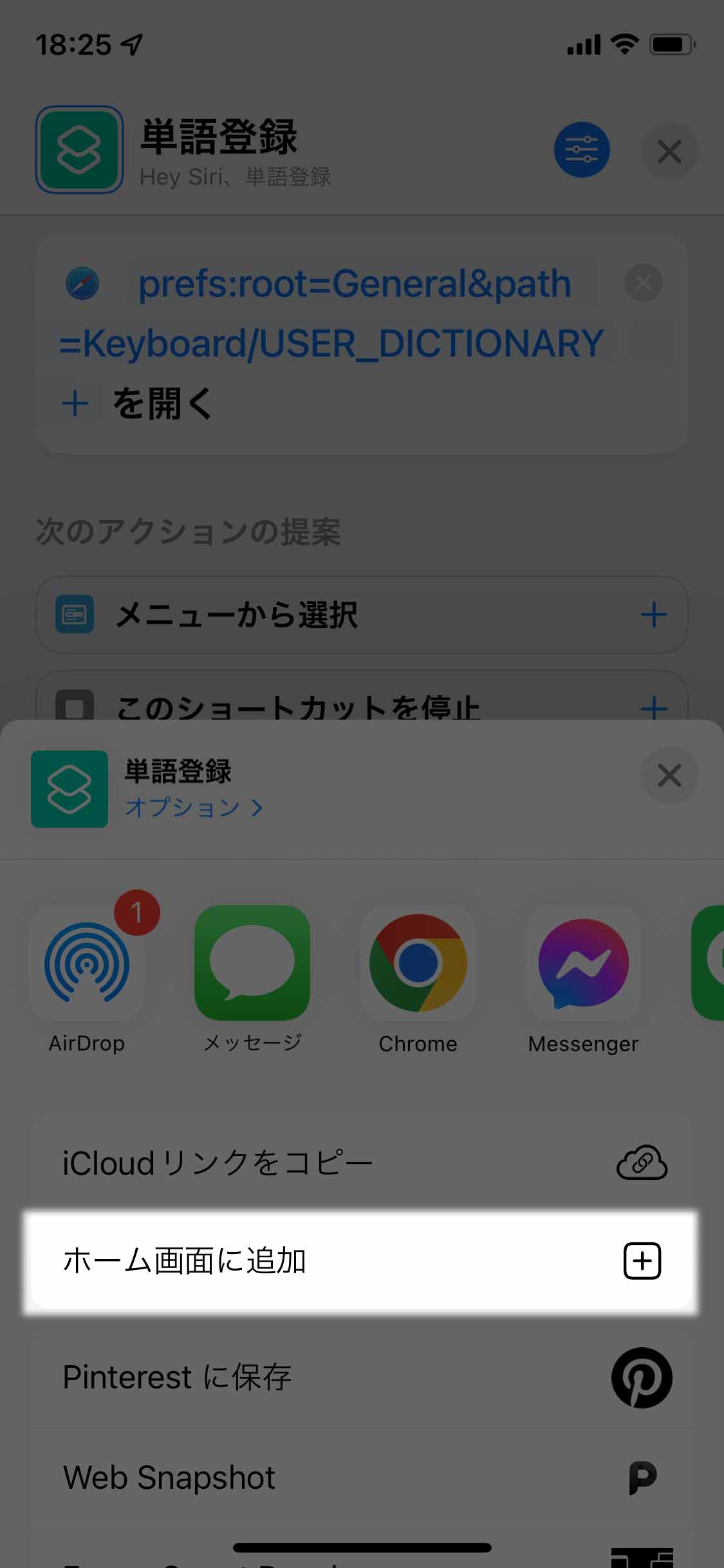
「追加」をタップ
画面の右上にある「追加」をタップします。
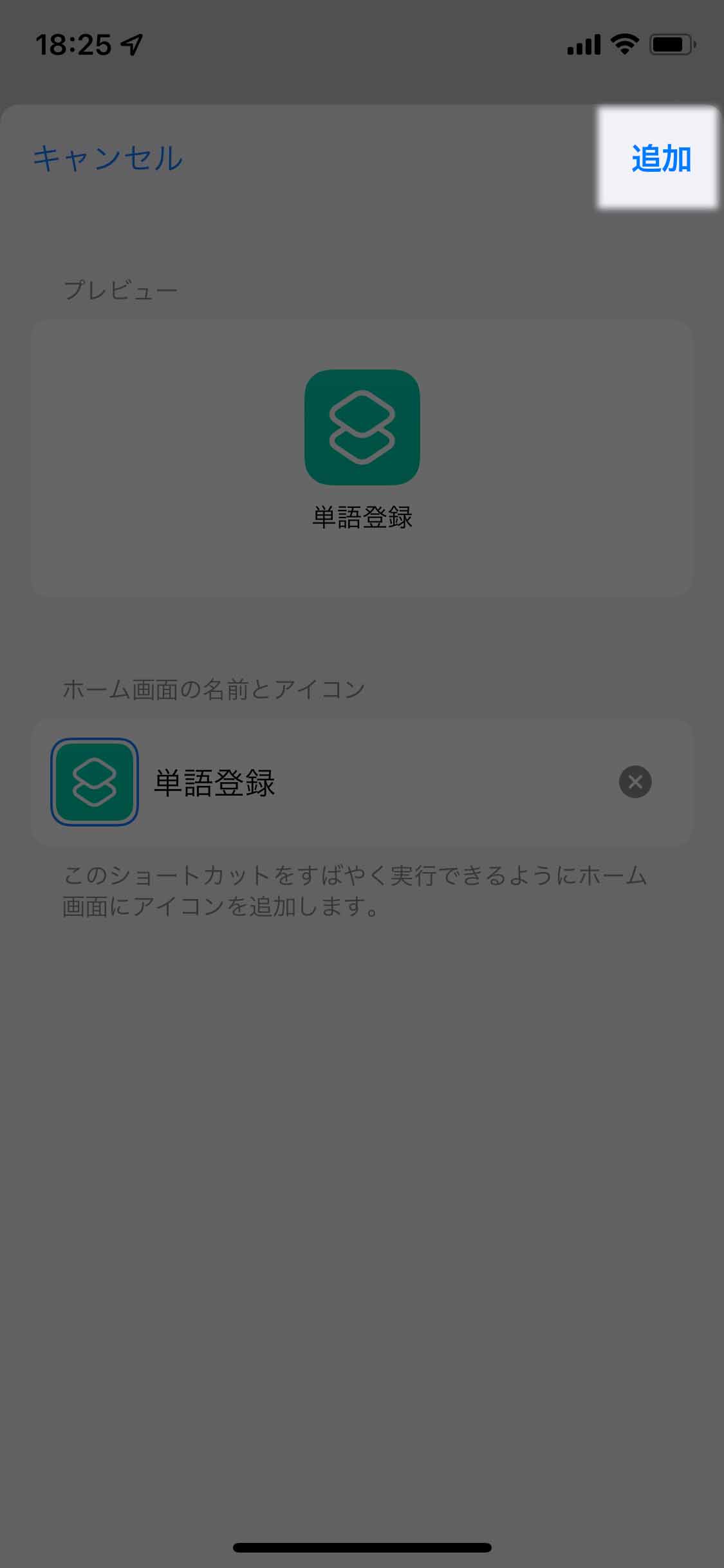
ちなみに、ここでショートカットの名前やアイコン画像を変更できますよ。
iPhoneのホーム画面にショートカットが出現
これで、iPhoneのホーム画面にショートカットが出現しました。
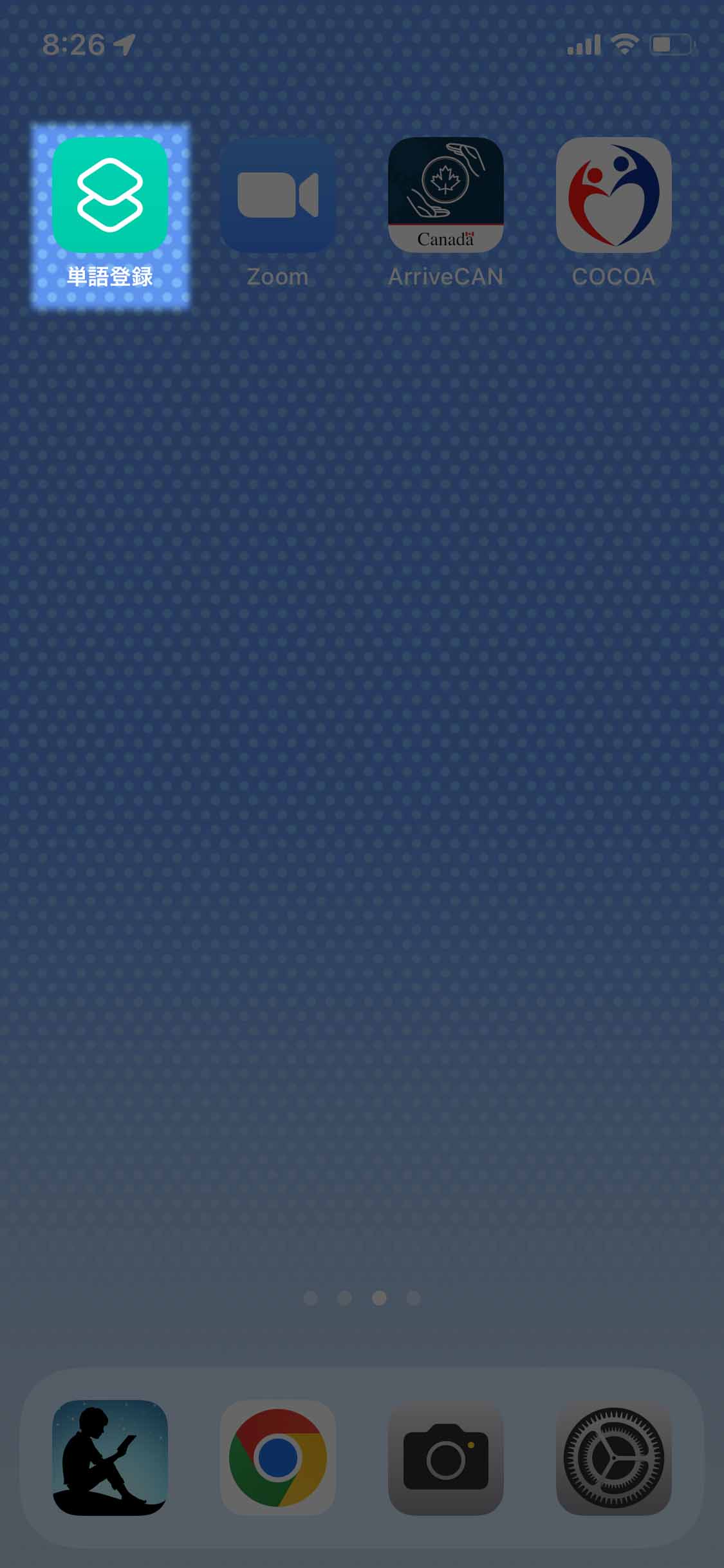
このアイコンをタップすると、ユーザー辞書の入力画面が起動します。
ショートカットを押したときの挙動
では、実際にこのショートカットを押したときの挙動をアニメーション画像にしてみました。

どうでしょうか? 今までの煩わしい操作がなくなり、ラクに辞書登録できるようになりました。
まとめ
本記事ではiPhoneやiPadで辞書登録する方法、削除する方法、訂正する方法、辞書登録ショートカットを紹介しました。
特にショートカットを設定しておくと辞書登録をするハードルが低くなります。
ぜひiPhoneの辞書登録を使いこなしてくださいね。